DMC-TZ80/DMC-TZ81. Základní Návod k použití. Digitální fotoaparát. Web Site: Model č. DMC-TZ100/DMC-TZ101
|
|
|
- Kryštof Sedláček
- před 8 lety
- Počet zobrazení:
Transkript
1 Základní Návod k použití Digitální fotoaparát Model č. DMC-TZ100/DMC-TZ101 DMC-TZ80/DMC-TZ81 DMC-TZ100/DMC-TZ101 DMC-TZ80/DMC-TZ81 Před použitím tohoto produktu si pečlivě přečtěte tyto pokyny a celý návod si uložte pro pozdější použití. Podrobnější pokyny k obsluze jsou k dispozici v dokumentu Návod k použití funkcí pro pokročilé uživatele (formát PDF). Chcete-li si ho přečíst, stáhněte si ho z webových stránek. ( 45) Web Site: EP SQT1179 M0116KZ0
2 Vážený zákazníku, rádi bychom využili této příležitosti a poděkovali vám za nákup tohoto digitálního fotoaparátu Panasonic. Tento návod si pečlivě přečtěte a ponechte si jej po ruce pro budoucí použití. Upozorňujeme, že skutečné ovládací prvky, díly, položky menu atd. mohou ve vašem fotoaparátu vypadat poněkud odlišně, než znázorňují ilustrace v tomto návodu k obsluze. Dodržujte autorská práva. Záznamem nahraných kazet, disků nebo jinak zveřejněných či vysílaných materiálů pro jiné než soukromé použití se můžete dopustit porušení autorských práv. Záznam některých materiálů je omezen i pro soukromé použití. Informace pro vaši bezpečnost VAROVÁNÍ: Abyste snížili nebezpečí vzniku požáru, úrazu elektrickým proudem nebo poškození výrobku: Přístroj nevystavujte působení deště, vlhkosti, kapající nebo stříkající vodě. Používejte pouze doporučené příslušenství. Nesundávejte kryty přístroje. Nepokoušejte se o svépomocnou opravu přístroje. Veškeré opravy přenechejte kvalifikovanému servisu. Zásuvka by měla být umístěna v blízkosti přístroje tak, aby byla snadno přístupná. Označení produktu výrobní štítek Výrobek Umístění Digitální fotoaparát Vespod 2
3 AC síťový adaptér (součást dodávky) UPOZORNĚNÍ! Abyste snížili nebezpečí vzniku požáru, úrazu elektrickým proudem nebo poškození výrobku: Přístroj neinstalujte ani neumísťujte do knihovny, vestavěných skříní nebo jiného uzavřeného prostoru. Dbejte na to, aby přístroj byl dostatečně větrán. Při připojení AC síťového adaptéru je přístroj v pohotovostním stavu. Pokud je AC síťový adaptér připojen do elektrické zásuvky, primární obvod je vždy pod napětím. Informace o akumulátoru UPOZORNĚNÍ Při nesprávné výměně akumulátoru hrozí nebezpečí výbuchu. K výměně používejte pouze typ doporučený výrobcem. Před likvidací akumulátorů se obraťte na místní úřady nebo na prodejce a vyžádejte si informace o správné metodě likvidace. Akumulátory nezahřívejte a nevystavujte ohni. Akumulátor (akumulátory) neponechávejte delší dobu v automobilu, který je vystaven přímému slunci a má uzavřená okna a dveře. Varování Nebezpečí požáru, exploze a popálení. Akumulátor nerozebírejte, nevystavujte teplotám nad 60 C, ani nespalujte. 3
4 Upozornění k používání Použijte High Speed MicroHDMI kabel s logem HDMI. Kabely, které neodpovídají normám HDMI, nebudou fungovat. High Speed MicroHDMI kabel (Konektor typ D-typ A, délka až 2 m) Tento přístroj udržujte v co největší možné vzdálenosti od zařízení, které je zdrojem elektromagnetického záření (např. mikrovlnné trouby, televizory, herní konzole apod.). V případě umístění přístroje na televizoru nebo v jeho blízkosti může elektromagnetické záření televizoru způsobit poškození snímků a/nebo zvukového záznamu. Přístroj nepoužívejte poblíž mobilních telefonů, protože může dojít ke vzniku rušení, které nepříznivě ovlivní snímky a/nebo zvukový záznam. Silné magnetické pole vytvořené reproduktory či velkými motory může způsobit poškození zaznamenaných dat nebo zkreslení snímků. Elektromagnetické záření může nepříznivě ovlivnit činnost tohoto přístroje a způsobit zkreslení obrazu a/nebo zvuku. Pokud je přístroj nepříznivě ovlivněn elektromagnetickým zařízením a přestane pracovat správně, vypněte jej a vyjměte akumulátor nebo odpojte AC síťový adaptér (součást dodávky)/ac síťový adaptér (DMW-AC10E: volitelný doplněk). Poté znovu vložte akumulátor nebo připojte AC síťový adaptér a fotoaparát zapněte. Přístroj nepoužívejte v blízkosti rozhlasových vysílačů nebo vedení vysokého napětí. V případě záznamu poblíž rozhlasových vysílačů nebo vedení vysokého napětí může dojít k výraznému zhoršení kvality pořízených snímků a/nebo zvukového záznamu. 4
5 Prohlášení o shodě (DoC) Panasonic Corporation tímto prohlašuje, že tento výrobek je ve shodě se základními požadavky a s ostatními souvisejícími nařízeními Směrnice 1999/5/ES. Zákazník si může stáhnout kopii DoC pro naše výrobky R&TTE z našeho serveru DoC: Kontakt na Autorizovaného obchodního zástupce: Panasonic Marketing Europe GmbH, Panasonic Testing Centre, Winsbergring 11, Hamburg, Německo Tento výrobek slouží pro připojení k přístupovému bodu bezdrátové sítě (WLAN) 2,4 GHz. Tyto symboly označují samostatný sběr odpadních elektrických a elektronických zařízení nebo baterií. Další informace naleznete v dokumentu Návod k použití funkcí pro pokročilé uživatele (formát PDF). 5
6 Obsah Informace pro vaši bezpečnost... 2 Příprava Před použitím... 7 Standardní příslušenství... 8 Názvy a funkce hlavních prvků... 9 Vkládání a vyjímání akumulátoru nebo paměťové karty SD (volitelný doplněk) Nabíjení akumulátoru Nastavení hodin Základní funkce Základní operace Nastavení menu Záznam Fotografování s automatickým nastavením (režim Inteligentní aut.) Záznam fotografií 4K [Dodatečné zaostření] Natáčení videosekvencí [Živé oříznutí 4K] Přehrávání Sledování snímků [Světelná kompozice] Wi-Fi Jak lze využít funkci Wi-Fi Ovládání fotoaparátu z připojeného smartphonu Další Stažení softwaru Prohlížení návodu k použití (formát PDF) Údaje zobrazované na displeji/ v hledáčku Seznam položek menu Otázky a odpovědi Odstraňování problémů Technické údaje Příslušenství k digitálnímu fotoaparátu Pokud není uvedeno jinak, příklady v této příručce využívají vyobrazení a snímky obrazovek modelu DMC-TZ100/DMC-TZ101. Symboly v textu Znázorňuje, že menu lze vyvolat stiskem tlačítka [MENU/SET]. V tomto návodu k obsluze jsou kroky pro nastavení položky menu vysvětleny následujícím způsobem: [Zázn.] [Kvalita] [ ] 6
7 Příprava Před použitím Zacházení s fotoaparátem Fotoaparát chraňte před nadměrnými vibracemi, působením síly či tlakem. Fotoaparát není odolný vůči prachu, postříkání ani není vodotěsný. Vyhněte se použití fotoaparátu v prostředí s nadměrným výskytem prachu či písku nebo v místech, kde může přijít do kontaktu s vodou. Fotoaparát chraňte před stykem s pesticidy nebo těkavými látkami (může dojít k poškození nebo olupování povrchové úpravy). Kondenzace (pokud je objektiv, displej nebo hledáček zamlžen) Pokud je fotoaparát vystaven náhlé změně teploty či vlhkosti, může dojít ke vzniku kondenzace. Těmto podmínkám, které mohou znečistit objektiv, displej nebo hledáček, způsobit vznik plísně nebo poškodit fotoaparát, se vyhněte. Pokud se objeví kondenzace, fotoaparát vypněte a před dalším použitím vyčkejte asi dvě hodiny. Jakmile se fotoaparát přizpůsobí okolní teplotě, zamlžení se přirozenou cestou ztratí. Péče o fotoaparát Před čištěním fotoaparátu vyjměte akumulátor, DC redukci pro napájení (DMW-DCC11: volitelný doplněk) nebo kartu, odpojte síťovou vidlici ze zásuvky. K čištění fotoaparátu použijte měkkou, suchou tkaninu. Na displej netlačte nadměrnou silou. Na objektiv netlačte nadměrnou silou. Zamezte dlouhodobému kontaktu fotoaparátu s pryží a plastovými produkty. K čištění fotoaparátu nepoužívejte chemické prostředky, jako je např. benzín, ředidlo, alkohol, kuchyňské čisticí prostředky apod., protože mohou způsobit deformaci krytu nebo odloupávání povrchové úpravy. Fotoaparát neponechávejte otočený objektivem do slunce, protože jeho paprsky by mohly způsobit poruchu. Kabely, které jsou součástí dodávky, neprodlužujte. V době, kdy fotoaparát přistupuje ke kartě (kvůli operaci, jakou je např. záznam snímku, čtení, odstranění nebo formátování), fotoaparát nevypínejte ani nevyjímejte akumulátor, kartu, síťový adaptér (součást dodávky), síťový adaptér (DMW-AC10E: volitelný doplněk) ani DC redukci pro napájení (DMW-DCC11: volitelný doplněk). Data na kartě mohou být poškozena nebo zničena vlivem elektromagnetického vlnění, statickou elektřinou nebo poruchou fotoaparátu či samotné karty. Důležitá data doporučujeme ukládat na PC apod. Kartu neformátujte na počítači nebo na jiném zařízení. Aby byla zaručena správná činnost, formátujte ji pouze ve fotoaparátu. 7
8 Příprava Standardní příslušenství Před použitím fotoaparátu si ověřte, zda je veškeré příslušenství součástí dodávky. Označení dílů ve stavu od ledna Změny jsou vyhrazeny. Akumulátor DMW-BLG10E Před používáním akumulátor nabijte. Interní zdroj napájení je v textu označován jako akumulátor. AC síťový adaptér SAE0012D TZ100/TZ101 Spona popruhu na rameno (2) SYQ0694 Poutko VFC4297 Kabel pro USB připojení K1HY04YY0106 Použít při připevnění ramenního popruhu (běžně v prodeji). Podrobnosti viz Návod k použití funkcí pro pokročilé uživatele (formát PDF). Karty patří mezi volitelné doplňky. (Paměťová karta SD, paměťová karta SDHC a paměťová karta SDXC jsou v textu uváděny jako karta.) Přístroj je kompatibilní s paměťovými kartami SDHC/SDXC typu UHS- UHS Speed Class 3. Lze použít následující karty typu SD (doporučena značka Panasonic). Operace je potvrzena při používání paměťové karty značky Panasonic. Paměťová karta SD (512 MB až 2 GB) / Paměťová karta SDHC (4 GB až 32 GB) / Paměťová karta SDXC (48 GB až 128 GB) Požadovaná karta se liší, záleží na záznamových podmínkách. V případě ztráty příslušenství, které je součástí dodávky, se obraťte na svého prodejce nebo na nejbližší servisní středisko. (Příslušenství lze zakoupit samostatně.) Veškerý obalový materiál vhodným způsobem zlikvidujte. TZ100/TZ101 Sponu popruhu na rameno udržujte mimo dosah dětí, aby ji nespolkly. Vyobrazení a náhledy displeje v této příručce se od skutečného produktu mohou lišit. 8
9 Příprava Názvy a funkce hlavních prvků TZ100/TZ
10 Příprava TZ80/TZ
11 Příprava 1 Spoušť ( 17) 2 Páčka zoomu ( 16) 3 Tlačítko videosekvence ( 32) 4 Ovladač režimů ( 18) 5 TZ100/TZ101 Přepínač [ON/OFF] TZ80/TZ81 Vypínač [ON/OFF] 6 TZ100/TZ101 Zadní ovladač ( 21) 7 Indikátor samospouště/af přisvětlení 8 Blesk 9 Hledáček ( 20, 47) 10 Dioptrická korekce 11 Snímač oka ( 20) 12 Stereofonní mikrofon 13 Očko na poutko Aby nedošlo k pádu, nezapomeňte připevnit dodávaný popruh a připevnit si ho na zápěstí. 14 TZ80/TZ81 Reproduktor 15 Ovládací kroužek ( 21) 16 Tubus objektivu 17 Objektiv 18 Tlačítko [LVF] ( 20)/Tlačítko [Fn4] 19 TZ100/TZ101 Páčka otevření blesku 20 TZ100/TZ101 Tlačítko [AF/AE LOCK] Lze pořídit snímek uzamčením ostření a/nebo expozice. 21 Indikátor nabíjení ( 13)/ Indikátor Wi-Fi připojení 22 Tlačítko [ ] ([Dodatečné zaostření]) ( 28)/Tlačítko [Fn2] 23 TZ80/TZ81 Ovládací volič ( 21) 24 Tlačítko [Q.MENU/ ] (Storno)/ Tlačítko [ ] (Odstranit) ( 36)/ Tlačítko [Fn3] Některé položky menu lze snadno vyvolat a nastavit během záznamu. 25 Tlačítko [ ] (režim fotografování 4K) ( 25)/Tlačítko [Fn1] 26 Tlačítko [ ] (Přehrávání) ( 36) 27 Kurzorové tlačítko ( 19) 28 Tlačítko [MENU/SET] 29 Tlačítko [DISP.] Slouží ke změně zobrazení. 30 Zdířka [HDMI] 31 Zdířka [CHARGE] ( 13) 32 Dotykový displej ( 22)/monitor ( 47) 33 TZ100/TZ101 Reproduktor 34 Otvor k připevnění stativu Přístroj nepřipevňujte na stativy, které mají šrouby delší než 5,5 mm. Může dojít k poškození přístroje nebo může být připevnění na stativu nezajištěné. 35 Kryt DC redukce pro napájení ( 61) 36 Uvolňovací páčka ( 12) 37 Kryt karty/akumulátoru ( 12) Vždy používejte dodávaný síťový adaptér nebo originální síťový adaptér Panasonic (DMW-AC10E: volitelný doplněk). ( 61) Při napájení síťovým adaptérem (DMW- AC10E: volitelný doplněk) se ujistěte, že používáte DC redukci pro napájení Panasonic (DMW-DCC11:volitelný doplněk) a síťový adaptér (DMW- AC10E:volitelný doplněk). Ikony [Fn5] až [Fn9] ( 19) jsou dotykové. Zobrazí se dotykem záložky [ ] na displeji záznamu. 11
12 Příprava Vkládání a vyjímání akumulátoru nebo paměťové karty SD (volitelný doplněk) Ujistěte se, že je fotoaparát vypnutý. 1 Uvolňovací páčku ( ) posuňte do polohy [OPEN] a otevřete kryt karty/akumulátoru 2 Vložte akumulátor a kartu a ověřte si, zda je jejich orientace správná Akumulátor: Akumulátor pevně zasuňte až na doraz a ověřte si, zda je zajištěn páčkou ( ). Karta: Kartu pevně zasuňte, dokud nezaklapne. Nedotýkejte se kontaktů na zadní straně karty. 3 Uzavřete kryt Uvolňovací páčku přepněte do polohy [LOCK]. Vyjmutí Vyjmutí akumulátoru: Páčku posuňte ve směru šipky. Páčka Vyjmutí karty: Na kartu zatlačte, dokud neklapne, a pak ji vytáhněte ven. Stiskněte Vytáhněte Vždy používejte originální akumulátory Panasonic (DMW-BLG10E). V případě použití akumulátorů jiných značek nemůžeme zaručit kvalitu tohoto přístroje. Paměťovou kartu udržujte mimo dosah dětí, které by ji mohly spolknout. Doporučujeme používat karty Panasonic. 12
13 Příprava Nabíjení akumulátoru V tomto přístroji lze používat akumulátory typu DMW-BLG10E. Akumulátor není v době dodávky fotoaparátu nabit. Před používáním akumulátor nabijte. Nabíjet doporučujeme v prostředí s teplotou mezi 10 C a 30 C. Ujistěte se, že je fotoaparát vypnutý. 1 Do přístroje vložte akumulátor a poté přístroj připojte k síťovému adaptéru (součást dodávky) ( ) nebo k počítači ( ) Indikátor nabíjení Do elektrické zásuvky Kabel pro USB připojení (součást dodávky) Počítač Příprava: Zapněte počítač. Zdířka [CHARGE] Pokud je fotoaparát ve svislé poloze, tento konektor je umístěn na spodní straně. Vždy si zkontrolujte směr kontaktů a při zasouvání nebo vytahování držte konektor rovně. (Pokud je kabel zasunut nesprávným směrem, kontakty se mohou zdeformovat a způsobit provozní závadu.) Také ho nezapojujte do nesprávné patice. Mohlo by dojít k poškození přístroje. 13
14 Příprava Indikátor nabíjení Svítí: Probíhá nabíjení Nesvítí: Nabíjení se zastavilo (Až se nabíjení akumulátoru ukončí, odpojte fotoaparát od elektrické zásuvky nebo od počítače.) Bliká: Chyba nabíjení ( 53) Doba nabíjení (při používání síťového adaptéru (součást dodávky)) Přibližně 190 minut Akumulátor tvoří dobíjecí lithium-ionový článek. Pokud je teplota příliš vysoká nebo příliš nízká, provozní doba akumulátoru se zkrátí. Akumulátor se během používání, během nabíjení a po něm zahřívá. Také fotoaparát se během používání zahřívá. Nejedná se o závadu. V blízkosti kontaktů napájecího konektoru nebo poblíž akumulátorů neponechávejte žádné kovové předměty (např. sponky). Akumulátor uložte na chladném a suchém místě s relativně stálou teplotou: (Doporučená teplota: 15 C až 25 C, Doporučená vlhkost: 40%RH až 60%RH) Plně nabitý akumulátor neskladujte dlouhodobě. Při dlouhodobém skladování doporučujeme baterii jednou za rok nabít. Po úplném nabití vyjměte akumulátor z fotoaparátu a znovu ho uložte. Nepoužívejte jiný propojovací kabel USB než ten, který je součástí dodávky. AC síťový adaptér (součást dodávky) nebo kabel pro USB připojení (součást dodávky) nepoužívejte s jinými přístroji. 14
15 Příprava Nastavení hodin Při expedici fotoaparátu nejsou nastaveny hodiny. 1 Zapněte fotoaparát 2 Stiskněte [MENU/SET] 3 Tlačítky vyberte jazyk a stiskněte [MENU/SET] Zobrazí se výzva [Nastavte hodiny.]. 4 Stiskněte tlačítko [MENU/SET] 5 Tlačítky vyberte položku (rok, měsíc, den, hodina, minuta) a stiskem ji nastavte 6 Stiskněte tlačítko [MENU/SET] 7 Během zobrazení výzvy [Nastavení hodin je dokončeno.] stiskněte [MENU/SET] 8 Během zobrazení výzvy [Nastavte, prosím, domovskou zónu] stiskněte [MENU/SET] 9 Tlačítky vyberte svou domovskou oblast a stiskněte [MENU/SET] Nastavení hodin lze změnit pod položkou [Nastavit hodiny] v menu [Nastavení]. 15
16 Základní funkce Základní operace Páčka zoomu (použití zoomu) Zachycení širšího úseku (širokoúhlý záběr) Zvětšení objektu (teleobjektiv) Typy a využití zoomu Optický zoom: Umožňuje přiblížení bez snížení kvality snímku. Maximální zvětšení: TZ100/TZ101 10x TZ80/TZ81 30x Rozšířený optický zoom: Tato funkce pracuje při nastavení velikosti snímku [ ] pod položkou [Rozlišení]. Rozšířený optický zoom umožňuje vyšší úroveň přiblížení než optický zoom bez snížení kvality snímku. Maximální zvětšení: TZ100/TZ101 20x TZ80/TZ81 61,2x Včetně rozsahu optického zoomu. Maximální úroveň zoomu závisí na velikosti snímku. [i.zoom]: Prostřednictvím technologie Inteligentní rozlišení lze úroveň zoomu zvýšit až na 2násobek původní úrovně zoomu bez výraznějšího snížení kvality snímku. [Digitální zoom]: 4x vyšší přiblížení než umožňuje optický/rozšířený optický zoom. Při použití funkce [Digitální zoom] současně s funkcí [i.zoom] lze úroveň zoomu zvýšit pouze 2x. (TZ100/TZ80) Při nastavení [i.zoom] na [OFF] je 2x vyšší zoom než umožňuje Optický/ Rozšířený optický zoom. Při nastavení [i.zoom] na [ON] se nastavení [Digitální zoom] ruší. (TZ101/TZ81) Nezapomeňte, že při zvětšování pomocí digitálního zoomu dochází ke snižování kvality snímku. 16
17 Tlačítko spouště (fotografování) Tlačítkem [ ] ( ) nastavte režim závěrky [ ] ([Jeden]). 1 Lehkým stiskem spouště (namáčknutím) zaostřete na objekt Zobrazí se clonové číslo a rychlost závěrky. (Pokud se clonové číslo a rychlost závěrky zobrazuje červeně a bliká, není nastavena odpovídající expozice, dokud nepoužijete blesk.) Indikátor ostření ( Při zaostření: svítí Při nezaostření: bliká) Rychlost závěrky Clonové číslo 2 Domáčkněte spoušť (plným stiskem) a vyfotografujte snímek Základní funkce Snímky lze pořídit pouze tehdy, pokud je obraz správně zaostřen a parametr [Priorita ostř./spouš.] je nastaven na [FOCUS]. Pokud namáčknete spoušť, fotoaparát je okamžitě připraven k záznamu, a to i během obsluhy menu nebo během prohlížení snímku. Odhadovaný počet zaznamenatelných snímků TZ100/TZ101 TZ80/TZ (Při nastavení parametrů [Poměr stran] na [3:2], [Kvalita] na [ použití karty s kapacitou 8 GB) 2 (Při nastavení parametrů [Poměr stran] na [4:3], [Kvalita] na [ použití karty s kapacitou 8 GB) ], [Rozlišení] na [L] (20M) a ], [Rozlišení] na [L] (18M) a 17
18 Základní funkce Ovladač režimů (volba režimu záznamu) 1 Nastavte na požadovaný režim záznamu Pomalým otáčením ovladače režimů vyberte požadovaný režim záznamu. Režim Inteligentní aut. ( 24) Fotografování s automatickým nastavením. Režim ia plus ( 24) Umožňuje nastavit požadovaný jas (expozice) a barevný odstín. Režim Program AE Fotografování s automatickým nastavením rychlosti závěrky a clonového čísla. Režim Priorita clony AE Určete clonu a poté pořizujte snímky. Režim Priorita závěrky AE Určete rychlost závěrky a poté pořizujte snímky. Režim manuální expozice Určete clonu a rychlost závěrky a poté pořizujte snímky. Režim Kreativní video Určete clonu a rychlost závěrky a poté natáčejte videosekvence. V tomto režimu nelze pořizovat snímky. Vlastní režim Fotografujte s předem zaregistrovaným nastavením. Režim Panoramatický snímek Pořizování panoramatických snímků. Režim Průvodce scény Pořízení snímků, které odpovídají typu zaznamenávané scény. Režim Kreativní Fotografování snímků výběrem upřednostňovaného obrazového efektu. 18
19 Funkční tlačítka Základní funkce [Fn1] až [Fn4] jsou tlačítka na fotoaparátu. [Fn5] až [Fn9] jsou dotykové ikony. Zobrazí se dotykem záložky [ ] na displeji záznamu. Pod položkou [Fn tlačítko] z nabídky [Vlastní] lze často používané funkce přiřadit na konkrétní tlačítka. Kurzorové tlačítko Tlačítko se používá k přesunu kurzoru na stránkách menu a k dalším funkcím. V této příručce bude používané tlačítko označeno symboly. Během záznamu lze provádět tyto operace. (Některé položky nebo některá nastavení nelze zvolit, závisí to na režimu nebo na stylu zobrazení, jaký fotoaparát používá.) [ ] (Kompenzace expozice) ( ) Slouží k úpravě expozice v případě protisvětla nebo pokud je objekt příliš tmavý nebo příliš světlý. TZ100/TZ101 [ ] (Vyvážení bílé) ( ) Nastavení barev podle zdroje světla zajistí přirozené odstíny. TZ80/TZ81 [ ] (Režim blesku) ( ) Změna režimu blesku. [ ] (Režim závěrky) ( ) [Sériové snímání] 1 Při domáčknutí spouště pořídí sérii snímků. [FOTOGRAFIE 4K] 1 ( 25) Fotografie s rozlišením 4K. [Exp. vějíř] 1 Zaznamenají se snímky s rozdílným nastavením expozice (na základě rozsahu kompenzace expozice). [Samospoušť] 1 1 Chcete-li režim závěrky zrušit, vyberte ikonu [ ] ([Jeden]) nebo [ ]. 19
20 Základní funkce [ ] (Režim ostření) ( ) [AF ostření] Ostření probíhá automaticky při namáčknutí spouště. [ ] ([AF makro]) Při fotografování se k objektu můžete přiblížit objektivem na vzdálenost až 5 cm 2 /3 cm 3, jestliže páčku zoomu otočíte až do krajní polohy k symbolu Wide (1x). [ ] ([Makro zoom]) Toto nastavení použijte, pokud se chcete při fotografování dostat k objektu co nejblíže a poté snímek dále zvětšovat. Při zachování vzdálenosti od objektu pro extrémní širokoúhlou polohu (5 cm 2 /3 cm 3 ) lze pořídit snímek s úrovní digitálního zoomu až 3x. [Manuální ostření] Ruční ostření je praktické, pokud chcete ostření uzamknout kvůli pořízení snímků nebo pokud je obtížné zaostřit pomocí automatického ostření. 2 TZ100/TZ101 3 TZ80/TZ81 Tlačítko [LVF] 1 Stiskněte tlačítko [LVF] Automatické přepínání mezi hledáčkem a displejem (snímač oka) Zobrazení v hledáčku Zobrazení na displeji Pokud se bude vaše oko nebo objekt pohybovat blízko hledáčku, snímač oka automaticky přepne zobrazení na hledáček. Pokud se oko nebo objekt od hledáčku vzdálí, fotoaparát obnoví zobrazení na displeji. 20
21 Základní funkce TZ100/TZ101 Ovládací kroužek/zadní ovladač TZ80/TZ81 Ovládací kroužek/ovládací volič Slouží k často prováděným operacím a přímému nastavení. Položky, které lze nastavit, se liší podle záznamových režimů. V tabulce jsou uvedena předem přiřazená nastavení. Ovladač režimů Ovládací kroužek 1 TZ100/TZ101 Zadní ovladač TZ80/TZ81 Ovládací volič [ ] Krok zoomu [ ] Funkce Program Shift [ ] Nastavení clony [ ] Nastavení rychlosti závěrky [ ] Nastavení clony 2 Nastavení rychlosti závěrky 2 [ ] / [ ] Změna obrazových efektů [ ] Nastavení clonového čísla 3 /Nastavení rychlosti závěrky 4 1 Při aktivaci režimu ručního ostření je na ovládací kroužek přiřazeno zaostřování. 2 Tlačítkem přepínejte mezi nastavením rychlosti závěrky a nastavením clony. 3 Tato operace je možná pouze tehdy, pokud je nastaven režim Průvodce scény [Chutný pokrm]. 4 Tato operace je možná pouze tehdy, pokud je nastaven režim Průvodce scény [Umělecká noční scéna]. Požadované nastavení lze změnit prostřednictvím položky [Nast. prstence/voliče] z menu [Vlastní]. Podrobnosti viz Návod k použití funkcí pro pokročilé uživatele (formát PDF). 21
22 Základní funkce Dotykový displej (dotykové ovládání) Dotykový displej tohoto přístroje pracuje jako kapacitní. Panelu se dotýkejte přímo obnaženým prstem. Dotyk Dotyk povrchu displeje a uvolnění prstu. Pamatujte na to, abyste se dotýkali středu požadované ikony. Přetažení Dotyk a posun prstu po povrchu dotykového displeje. Tento způsob lze použít také při posuvu snímků vpřed i vzad během prohlížení. Gesta (spread/pinch - roztažení/přitažení) Na dotykovém displeji lze roztažením 2 prstů (pinch out) úroveň zoomu zvýšit a přitažením 2 prstů (pinch in) úroveň zoomu snížit. 22
23 Základní funkce Nastavení menu Menu lze použít k nastavení fotoaparátu a záznamu, ovládání přehrávání a k dalším operacím. Způsob nastavení se liší podle položky menu. 1 Menu vyvolejte stiskem [MENU/SET] 2 Tlačítky vyberte položku menu a stiskněte [MENU/SET] 3 Tlačítky vyberte nastavení a stiskněte [MENU/SET] 4 Opakovaně tiskněte tlačítko [Q.MENU/ ], dokud se znovu neobjeví stránka záznamu nebo přehrávání Během záznamu lze stránku s menu opustit také namáčknutím spouště. Přepínání typu menu Po provedení výše uvedeného kroku 1 stiskněte Stiskem vyberte záložku, např. [ ] Stiskněte tlačítko [MENU/SET] Typy menu ( 50) [Zázn.] [Nastavení] [Video] [Přehrávání] [Vlastní] 23
24 Záznam Fotografování s automatickým nastavením (režim Inteligentní aut.) Režim záznamu: Tento režim se doporučuje pro uživatele, kteří chtějí zaměřit a stisknout spoušť, protože fotoaparát optimalizuje nastavení na objekt a na prostředí záznamu. 1 Ovladač režimů přepněte na [ ] Fotoaparát se přepne do naposledy používaného režimu Inteligentní aut. nebo do rozšířeného režimu ia plus. 2 Fotoaparát namiřte na objekt Pokud fotoaparát identifikuje optimální scénu, ikona každé scény se na 2 sekundy zbarví modře a poté se její barva změní na běžnou červenou. Přepínání mezi režimy Inteligentní aut. a ia plus Stiskněte tlačítko [MENU/SET] Stiskněte Stiskem vyberte záložku [ ] nebo [ ] Tlačítkem vyberte [ ] nebo [ ] a stiskněte [MENU/SET] Pokud stisknete tlačítko [DISP.], zobrazí se popis vybraného režimu. 50p 24
25 Záznam Záznam fotografií 4K Režim záznamu: Požadovaný moment lze vybrat ze série snímků 4K pořízených rychlostí 30 snímků za sekundu. Tento moment lze uložit jako snímek s rozlišením přibližně 8 milionů pixelů. Záznam snímku 4K Výběr a uložení snímků Snímek je dokončen Pro záznam snímků používejte kartu UHS Speed Class 3. Při záznamu snímků 4K bude úhel záběru poněkud užší. 1 Stiskněte tlačítko [ ] Stejnou operaci lze vykonat stiskem tlačítka [ ] ( ), tlačítky vyberte ikonu snímku 4K ([ ], apod.), a stiskem. 2 Tlačítky vyberte metodu záznamu a stiskněte [MENU/SET] Metodu záznamu lze nastavit také pod položkou [FOTOGRAFIE 4K] z menu [Zázn.] menu. [Sériové snímání 4K] Zachycení nejlepšího snímku rychle se pohybujícího objektu. Při stisku a přidržení spouště proběhne sériový záznam. Zvuk závěrky se ozve opakovaně. Zvukový záznam: Žádný Stisknout a přidržet Probíhá záznam Délka nepřetržitého záznamu: Stejná jako při natáčení videosekvencí s velikostí souboru nastavenou na [4K] pod položkou [MP4] ( 33) 25
26 Záznam [Sér. snímání 4K (S/S)] S/S je zkratkou pro Start/Stop. [Předsér. snímání 4K] Pro pořizování snímků za nepředvídatelných podmínek Záznam snímků v sérii se spustí při stisku spouště a zastaví se při dalším stisku. Ozve se signál při spuštění a zastavení. Zvukový záznam: Dostupný Start (První) Stop (Druhý) Probíhá záznam Délka nepřetržitého záznamu: Stejná jako při natáčení videosekvencí s velikostí souboru nastavenou na [4K] pod položkou [MP4] ( 33) Pro záznam podle potřeby, kdykoli nastane fotografická příležitost Záznam v sérii probíhá přibližně 1 sekundu před a po stisku spouště. Zvuk závěrky se ozve pouze jednou. Zvukový záznam: Žádný Přibližně 1 sekunda Probíhá záznam Délka záznamu: Přibližně 2 sekundy Při prohlížení na fotoaparátu se zvuk nepřehrává. 3 Záznam snímku 4K Při sériovém záznamu snímků 4K se sekvenční soubor 4K ukládá ve formátu MP4. Pokud bude aktivována funkce [Auto přehrání], stránka pro volbu snímku se zobrazí automaticky. Při používání režimu [Světelná kompozice] ( 37) se doporučuje použít stativ nebo místo spouště použít smartphone a záznam aktivovat dálkově ( 42), aby nedocházelo ke chvění fotoaparátu. 26
27 Záznam Pokud je teplota okolního prostředí vysoká nebo se snímky 4K zaznamenávají nepřetržitě nebo teplota fotoaparátu vzrůstá, může se zobrazit [ ] a záznam se může přerušit, aby nedošlo k poškození fotoaparátu. Vyčkejte, dokud fotoaparát nevychladne. Při nastavení [ ] ([Předsér. snímání 4K]) se akumulátor vybíjí rychleji a teplota fotoaparátu vzrůstá. Vyberte [ ] ([Předsér. snímání 4K]) pouze při záznamu. Výběr snímků ze sekvenčního souboru 4K a ukládání Snímek se uloží ve formátu JPEG. Podrobnosti viz Návod k použití funkcí pro pokročilé uživatele (formát PDF) nebo Stručná příručka funkce 4K Photo (součást dodávky). 27
28 Záznam [Dodatečné zaostření] Režim záznamu: Během automatické změny bodu ostření (záznam v režimu [Dodatečné zaostření]) lze zaznamenávat série snímků ve stejné kvalitě, jako snímky 4K. Po záznamu můžete vybrat bod na displeji a uložit snímek, který má tento bod jako bod ostření. Pro záznam snímků používejte kartu UHS Speed Class 3. Během záznamu bude úhel záběru užší. 1 Stiskněte tlačítko [ ] 2 Stiskem vyberte položku [ON] a poté stiskněte [MENU/SET] Lze také přejít do menu [Zázn.] a pro režim [Dodatečné zaostření] vybrat nastavení [ON]. Ikona [Dodatečné zaostření] 3 Vytvořte kompozici snímku a namáčkněte spoušť Aktivuje se režim Automatické ostření a automaticky detekuje bod ostření na displeji. Pokud na displeji nebude žádný bod ostření, Indikátor zaostření ( (zelená)) zabliká a záznam se neuskuteční. Od namáčknutí spouště až po dokončení záznamu Neměňte vzdálenost do objektu nebo kompozici. 4 Domáčknutím spouště zahájíte záznam Ukazatel průběhu záznamu Bod ostření se během záznamu automaticky mění. Až ukazatel průběhu záznamu zmizí, záznam automaticky skončí. Videosekvence bude uložena ve formátu MP4. (Zvuk se nenahrává.) 28
29 Záznam Pokud je teplota okolního prostředí vysoká nebo záznam [Dodatečné zaostření] probíhá nepřetržitě nebo teplota fotoaparátu vzrůstá, může se zobrazit [ ] a záznam se může přerušit, aby nedošlo k poškození fotoaparátu. Vyčkejte, dokud fotoaparát nevychladne. Vyberte bod ostření a snímek uložte 1 Na stránce přehrávání vyberte snímek s ikonou [ ] a stiskněte Stejnou operaci lze vykonat dotykem [ ]. 2 Bod ostření vyberte dotykem Snímek se zobrazí se zaostřením na vybraný bod. Okraj stránky nelze vybrat. Pokud nebude žádný snímek se zaostřením na vybraný bod, zobrazí se červený rámeček a snímek se neuloží. 3 Snímek uložte dotykem [ ] Snímek se uloží ve formátu JPEG. Po uložení se vraťte na krok 2. 29
30 Záznam Jemná úprava zaostření Dotkněte se položky [ ] Snímek lze zvětšit. Tažením posuvníku proveďte jemnou úpravu zaostření Stejnou operaci lze vykonat tlačítky. Snímek uložte dotykem na [ ] Stránka se vrátí na krok. Barevné zvýraznění zaostřeného úseku (Vyznačení) Dotkněte se položky [ ] Při každém dotyku ikony se nastavení přepne v pořadí [ ] ([Úroveň rozpoznání]: [LOW]) [ ] ([Úroveň rozpoznání]: [HIGH]) [OFF]. Barva zobrazení bude stejná jako v nastavení [Zvýraznění obrysů] z menu [Vlastní]. 30
31 Záznam Natáčení videosekvencí Režim záznamu: Můžete natáčet videosekvence v nejvyšším rozlišení, které splňují normu AVCHD, ale i videosekvence ve formátu MP4. Videosekvence 4K lze zaznamenávat také ve formátu MP4. Zvuk se zaznamenává stereofonně. Nastavení formátu, velkosti snímku a obnovovacího kmitočtu záznamu [Video] [Formát záznamu] [AVCHD] Datový formát vhodný k přehrávání na televizorech s vysokým rozlišením. [MP4] Tento formát dat je vhodný k přehrávání videosekvencí na počítači a na podobných přístrojích. [Video] [Kvalita zázn.] Při volbě nastavení [AVCHD] Položka Velikost snímku sn/s Rychlost datového toku (cca.) [FHD/28M/50p] p 28 Mbps [FHD/17M/50i] i 17 Mbps [FHD/24M/25p] i 24 Mbps [FHD/24M/24p] p 24 Mbps Při volbě nastavení [MP4] Položka Velikost snímku sn/s Rychlost datového toku (cca.) [4K/100M/25p] p 100 Mbps [4K/100M/24p] p 100 Mbps [FHD/28M/50p] p 28 Mbps [FHD/20M/25p] p 20 Mbps [HD/10M/25p] p 10 Mbps [VGA/4M/25p] p 4 Mbps 1 Formát AVCHD Progressive 2 TZ100/TZ101 31
32 Záznam 1 Chcete-li zahájit záznam, stiskněte tlačítko videosekvence Je možný záznam videosekvence vhodný pro každý režim videosekvence. Pokud natáčíte videosekvence, indikátor záznamu (červený) bude blikat. Pokud se některé údaje již nezobrazují, stiskněte tlačítko [DISP.] nebo se dotkněte displeje. Pokud domáčknete spoušť, během natáčení videosekvence můžete pořizovat statické snímky. Okamžitě po stisku tlačítko videosekvence uvolněte. 2 Záznam se zastaví dalším stisknutím tlačítka videosekvence Indikátor stavu záznamu Uplynulá doba záznamu Zbývající doba záznamu Pokud je teplota okolního prostředí vysoká nebo se videosekvence natáčí nepřetržitě, zobrazí se ikona [ ] a záznam se může přerušit, aby nedošlo k poškození fotoaparátu. Vyčkejte, dokud fotoaparát nevychladne. Při záznamu v tichém prostředí se do videosekvence může nahrát zvuk clony, ostření a další akce. Nejedná se o závadu. Během natáčení videosekvence lze pod položkou [Kontinuální AF] nastavit režim ostření na [OFF]. Videosekvence [AVCHD]: Při překročení délky nepřetržitého záznamu 29 minut a 59 sekund se záznam zastaví. Videosekvence s nastavením velikosti souboru [FHD], [HD] nebo [VGA] ve formátu [MP4]: Při překročení délky nepřetržitého záznamu 29 minut a 59 sekund nebo překročení velikosti souboru 4 GB se záznam zastaví. Protože je při nastavení [FHD] velikost souboru větší, záznam ve formátu [FHD] se zastaví před dosažením délky 29 minut 59 sekund. 32
33 Záznam Videosekvence s nastavením velikosti souboru [4K] ve formátu [MP4]: Pokud délka nepřetržitého záznamu překročí 15 minut, záznam se zastaví. Pokud používáte paměťovou kartu SDHC, můžete v záznamu pokračovat bez přerušení i po překročení velikosti souboru 4 GB, ale videosekvence se zaznamená a přehraje v samostatných souborech. Pokud používáte paměťovou kartu SDXC, můžete zaznamenávat videosekvence do jediného souboru, i když bude velikost vyšší než 4 GB. Natáčení videosekvencí 4K Režim záznamu: Videosekvence s vysokým rozlišením 4K lze natáčet po nastavení parametru [Kvalita zázn.] na [4K]. Chcete-li natáčet videosekvence 4K, použijte kartu třídy rychlosti UHS Speed Class 3. Při natáčení videosekvencí 4K bude zorný úhel užší než u videosekvencí ostatních velikostí. Natáčení videosekvencí 4K Vyberte režim záznamu ( 18) Položku [Formát záznamu] z menu [Video] nastavte na [MP4] ( 31) Parametr [Kvalita zázn.] z menu [Video] nastavte na formát [4K/100M/25p] nebo [4K/100M/24p] ( 31) TZ100/TZ101 Záznam zahájíte tlačítkem videosekvence Záznam zastavíte dalším stiskem tlačítka videosekvence 33
34 Záznam [Živé oříznutí 4K] Režim záznamu: Při natáčení objektů lze panoramaticky pohybovat bez vodorovného chvění fotoaparátu a během natáčení videosekvence lze přibližovat a vzdalovat bez použití zoomu. Během natáčení můžete své videosekvence oříznout z úhlu záběru 4K ( ) na plné rozlišení ( ) tak, že objekt nasnímáte v širokém úhlu a nastavíte počáteční a konečné filmové okénko pro oříznutí. Během záznamu fotoaparát pevně držte na místě. Videosekvence bude natočena s rozlišením [FHD/20M/25p] ve formátu [MP4]. Příklad panoramatického pohybu během záznamu. Nastavení filmových okének oříznutí jako 4K 1 Ovladač režimů nastavte na [ ] 2 Nastavte položky menu [Video] [Živé oříznutí 4K] Obraz se posouvá zleva doprava bez pohybu fotoaparátu 3 Tlačítky a nastavte čas panoramatického pohybu nebo čas zoomování a stiskněte [MENU/SET] Nastavení: [40SEC] / [20SEC] / [OFF] Úhel záběru se zúží. 34
35 4 Nastavení počátečního okénka pro oříznutí Start Záznam 5 Nastavení posledního okénka pro oříznutí Konec Počáteční okénko pro oříznutí Velikost Reset Nast. Velikost Reset Nast. Fn1 Poslední okénko pro oříznutí Pohyb obrazu na displeji Velikost okénka Počáteční okénko Poslední okénko Panoram,atický pohyb (vpravo a vlevo) Beze změny Přiblížit Velký Malý Oddálit Malý Velký Změna pozice a velikosti ořezového rámečku Stiskněte tlačítko [Fn1]. 6 Chcete-li zahájit záznam, stiskněte tlačítko videosekvence Displej se přepne do úhlu záběru, který byl nastaven v kroku 4 a zobrazí se ovládání panoramatického pohybu nebo ovládání zoomu. Okamžitě po stisku tlačítko videosekvence uvolněte. Po uplynutí nastaveného provozního času se záznam automaticky zastaví. Operace se zoomem jsou nedostupné. Přerušení v průběhu záznamu [Živé oříznutí 4K] Během záznamu znovu stiskněte tlačítko videosekvence. Záznam ve formátu [Živé oříznutí 4K] nelze uskutečnit při nastavení režimu [Vysokorychl. video]. 35
36 Přehrávání Sledování snímků 1 Stiskněte tlačítko přehrávání Pokud se fotoaparát přepne ze stránky záznamu na stránku přehrávání, tubus objektivu se asi za 15 sekund zasune. 2 Chcete-li vybrat snímek, který se má zobrazit, stiskněte tlačítko Mezi snímky lze přecházet vpřed či vzad také vodorovným tažením po displeji ( 22). Sledování videosekvencí Videosekvence se zobrazují s ikonou videosekvence ([ ]). Přehrávání spustíte stiskem Dotykem tlačítka [ ] uprostřed displeje lze spustit přehrávání videosekvencí. Pokud během pozastavení stisknete [MENU/SET], můžete z videosekvence vytvořit snímek. Odesílání snímků na webové služby Pokud během zobrazení jednoho snímku stisknete tlačítko, můžete snímky rychle odesílat na webové služby. Podrobnosti viz Návod k použití funkcí pro pokročilé uživatele (formát PDF). Odstranění snímků Odstraněné snímky nelze obnovit. Stiskem tlačítka [ ] odstraňte zobrazený snímek Stejnou operaci lze vykonat dotykem [ ]. Tlačítkem vyberte [Vymazat jeden] a stiskněte [MENU/SET] Ukončení přehrávání Znovu stiskněte tlačítko přehrávání nebo tlačítko videosekvence. Režim přehrávání lze ukončit také namáčknutím spouště. 36
37 Přehrávání [Světelná kompozice] Ze série snímků 4K zaznamenaných v režimu 4K Photo ( 25), které chcete kombinovat, vyberte větší počet okének. Části obrazu, které jsou světlejší než u předcházejícího okénka, se budou překrývat s předchozím okénkem a společně vytvoří jediný snímek. 1 Nastavte položky menu [Přehrávání] [Světelná kompozice] 2 Tlačítky vyberte sekvenční foto soubory 4K a stiskněte [MENU/SET] 3 Vyberte metodu kombinování a stiskněte [MENU/SET] Při volbě nastavení [Sloučení do fotom.] Vyberte okénka, která chcete kombinovat, a fotoaparát poté jasnější části obrazu překryje. Vyberte okénka Zobrazené snímky nelze zvětšit ani zmenšit nebo zobrazit jako při prezentaci. Ikona [ ] se při dotykových operacích změní na [ ]. 37
38 Přehrávání Stiskněte tlačítko [MENU/SET] Vybraná okénka se uloží do paměti a na displeji se objeví předchozí stránka. Chcete-li zahájit následující operace, tlačítky vyberte položky a stiskněte [MENU/SET]. [Další]: Možnost vybrat více snímků pro kombinování. Přechod zpět na krok. [Vybrat znovu]: Vyřadí okénko vybrané bezprostředně před a umožňuje vybrat jiný obrázek. [Ulož]: Ukončení výběru okénka. Náhled Chcete-li zvolit větší počet okének pro kombinaci, opakujte kroky - Lze vybrat až 40 okének. Stiskem vyberte položku [Ulož] a poté stiskněte [MENU/SET] Další Vybrat znovu Při volbě nastavení [Sloučení rozsahu] Vyberte první a poslední okénka a světlejší části snímků v tomto rozsahu budou překryty. Vyberte okénko prvního snímku Metoda výběru je stejná jako v kroku při výběru [Sloučení do fotom.]. Stiskněte tlačítko [MENU/SET] Pozice prvního snímku bude uložena do paměti. Vyberte okénko posledního snímku Stiskněte tlačítko [MENU/SET] Pozice posledního snímku bude uložena do paměti. 4 Na stránce pro potvrzení místa vyberte [Ano] a stiskněte [MENU/SET] Kombinovaný snímek je zobrazen. Snímek se uloží ve formátu JPEG. 38
39 Wi-Fi Jak lze využít funkci Wi-Fi Ovládání fotoaparátu z připojeného smartphonu Lze snadno vytvořit přímé připojení ke smartphonu bez zadávání hesla. Pořizování snímků prostřednictvím smartphonu ( 42) Přehrávání snímků ve fotoaparátu na smartphonu ( 42) Ukládání snímků ve fotoaparátu do smartphonu Odesílání snímků ve fotoaparátu na servery společenských/sociálních sítí Přidávání informace o lokalitě ke snímkům ve fotoaparátu ze smartphonu Kombinace videosekvencí natočených v režimu Snap Movie na základě vašich preferencí na smartphone Zobrazení statických snímků na televizoru Bezdrátový tisk Odesílání snímků do AV zařízení Odesílání snímků do počítače Využití webových služeb Tato příručka používá termín smartphone pro chytré telefony i tablety, pokud mezi nimi není nutno rozlišovat. Podrobnosti viz Návod k použití funkcí pro pokročilé uživatele (formát PDF). Fotoaparát nelze použít k připojení k veřejné bezdrátové síti. 39
40 Wi-Fi Ovládání fotoaparátu z připojeného smartphonu Instalace aplikace Panasonic Image App pro smartphony Aplikaci Image App poskytuje společnost Panasonic. Podporované operační systémy Android : Android 4.0 nebo novější ios: ios 7.0 nebo novější Instalace Své zařízení připojte k síti (Android) Vyberte Google Play TM Store (ios) Vyberte App Store SM Chcete-li vyhledat aplikaci, vstupte do sekce Panasonic Image App nebo LUMIX Vyberte aplikaci Panasonic Image App a nainstalujte ji Používejte nejnovější verzi. Podporované operační systémy stav k lednu Verze podporovaných operačních systémů se mohou změnit bez předchozího upozornění. Služba nemusí fungovat správně, závisí na typu používaného smartphonu. Nejnovější informace o aplikaci Image App naleznete na níže uvedených stránkách podpory. (Tento web je dostupný pouze v angličtině.) Stahování aplikace z mobilní sítě může být zpoplatněno částkou za přenos paketových dat - záleží na podrobnostech vaší smlouvy. Podrobnosti o ovládání apod. naleznete pod položkou [Help] z menu Image App. Pokud propojíte fotoaparát a smartphone prostřednictvím Wi-Fi a spustíte aplikaci Image App, [Help] se v menu Image App některých smartphonů nemusí zobrazit. V tomto případě odpojte od fotoaparátu Wi-Fi připojení, fotoaparát připojte k mobilní síti typu 3G a LTE nebo k internetu, aby se zobrazila [Help] v menu Image App. Některá vyobrazení a informace v tomto dokumentu se mohou lišit podle podporovaného operačního systému a verze aplikace Image App. 40
41 Připojení ke smartphonu Na tomto přístroji lze snadno navázat Wi-Fi připojení bez zadávání hesla na smartphonu. 1 Vyberte menu na fotoaparátu [Nastavení] [Wi-Fi] [Funkce Wi-Fi] [Nové připojení] [Vzdálené snímání a zobrazení] Zobrazí se informace požadované k přímému připojení vašeho smartphonu k tomuto přístroji (SSID). Informace lze zobrazit také stiskem funkčního tlačítka, na které je přiřazena funkce [Wi-Fi]. (Při zakoupení fotoaparátu je funkce [Wi-Fi] přiřazena na dotykovou ikonu [Fn5].) 2 V menu nastavení smartphonu zapněte funkci Wi-Fi 3 Vyberte identifikátor SSID zobrazený na displeji fotoaparátu Wi-Fi 4 Na smartphonu spusťte aplikaci Image App Až se na fotoaparátu zobrazí stránka s potvrzením připojení, vyberte [Ano] a poté stiskněte [MENU/SET]. (Pouze při prvním vytvoření připojení.) Při zakoupení fotoaparátu je položka [Heslo Wi-Fi] nastavena na [OFF]. Ve stavu [OFF] se do Wi-Fi přenosu může napojit třetí strana a odcizit přenášená data. Režim [Heslo Wi-Fi] nastavte na [ON]. Podrobnosti viz Návod k použití funkcí pro pokročilé uživatele (formát PDF). 41
42 Wi-Fi Ukončení připojení (Na fotoaparátu) Na stránce pohotovostního režimu záznamu ukončete připojení z menu fotoaparátu [Nastavení] [Wi-Fi] [Funkce Wi-Fi] [Ano] (Na smartphonu) Uzavřete aplikaci Image App Podrobnosti o ukončení aplikace naleznete v návodu ke svému zařízení. Při záznamu v režimu [Předsér. snímání 4K] pomocí smartphonu ukončete připojení pouze po přepnutí na záznam série 4K stiskem tlačítka [Q.MENU/ fotoaparátu. ] na Pořizování snímků prostřednictvím smartphonu (záznam s ovládáním na dálku) 1 Připojte se ke smartphonu ( 41) 2 Proveďte operaci na smartphonu Vyberte [ ] Vyfotografujte snímky Pořízené snímky se ukládají do fotoaparátu. Některá nastavení nejsou dostupná. Přehrávání snímků ve fotoaparátu na smartphonu 1 Připojte se ke smartphonu ( 41) 2 Proveďte operaci na smartphonu Vyberte [ ] Při dotyku se snímek zobrazí ve větším rozměru. 42
43 Další Stažení softwaru Statické snímky/videosekvence lze kopírovat z fotoaparátu do počítače jejich propojením. Chcete-li přehrávat či upravovat snímky na počítači, stáhněte si software z webu prodejce a nainstalujte na svůj počítač. Chcete-li stáhnout software, váš počítač musí být připojen k internetu. Při některých komunikačních podmínkách může stažení softwaru trvat delší dobu. PHOTOfunSTUDIO 9.8 PE Tento software umožňuje kopírovat statické snímky nebo videosekvence do počítače a zkopírované snímky řadit podle data záznamu, názvu modelu digitálního fotoaparátu použitého k záznamu apod. Umožňuje také opravy statických snímků, úpravy videosekvencí nebo zápis na DVD. Informace o stažení/instalaci softwaru získáte na níže uvedených webových stránkách. Software je k dispozici ke stažení do konce března Konfigurace počítače Podporované operační systémy Procesor Monitor Paměť RAM Windows 10 (32 bitů/64 bitů) Windows 8.1 (32 bitů/64 bitů) Windows 8 (32 bitů/64 bitů) Windows 7 (32 bitů/64 bitů) SP1 Windows 10 Windows 8.1 Pentium 4 2,8 GHz nebo vyšší Windows 8 Windows 7 Rozlišení 1024 x 768 pixelů nebo více (doporučeno 1920 x 1080 pixelů nebo více) Windows 10 Windows GB nebo více (32 bitů) / 2 GB nebo více (64 bitů) Windows 8 Windows 7 Volné místo na 450 MB nebo více k instalaci softwaru pevném disku Chcete-li upravovat videosekvence 4K, budete potřebovat 64bitovou verzi systému Windows 10, Windows 8.1, Windows 8 nebo Windows 7. Další informace o operačním prostředí naleznete v návodu k aplikaci PHOTOfunSTUDIO (PDF). 43
44 Další SILKYPIX Developer Studio SE Tento software slouží k vyvolávání a úpravě snímků ve formátu RAW. Upravené snímky lze uložit v souborovém formátu (např. JPEG nebo TIFF), který lze zobrazit na počítači apod. Informace o stažení/instalaci softwaru získáte na níže uvedených webových stránkách. Podporované operační systémy: Windows 10 / 8.1 / 8 / 7 Mac OS X v v10.11 Podrobnosti týkající se operačního prostředí a použití softwaru SILKYPIX Developer Studio SE vyhledejte v části Nápověda nebo na webových stránkách podpory Ichikawa Soft Laboratory. LoiLoScope 30denní plná zkušební verze Videosekvence lze snadno upravovat. Informace o stažení/instalaci softwaru získáte na níže uvedených webových stránkách. Podporované operační systémy: Windows 10 / 8.1 / 8 / 7 Podrobnější informace o použití softwaru LoiLoScope a jeho operačním prostředí naleznete v příručce, která je k dispozici ke stažení na webových stránkách. 44
45 Další Prohlížení návodu k použití (formát PDF) Podrobnější pokyny k obsluze jsou k dispozici v dokumentu Návod k použití funkcí pro pokročilé uživatele (formát PDF). Chcete-li si ho přečíst, stáhněte si ho z webových stránek. DMC-TZ100 DMC-TZ101 DMC-TZ80 DMC-TZ81 DMC-TZ100 DMC-TZ101 DMC-TZ80 DMC-TZ81 Klikněte na požadovaný jazyk. 45
46 Další Potvrzení adres URL a QR kódů fotoaparátem Nastavte položky menu [Nastavení] [Online návod] Tlačítky vyberte [Zobrazení adresy URL] nebo [Zobrazení QR kódu] a stiskněte [MENU/SET] Adresa URL nebo QR kód se zobrazí na displeji fotoaparátu. K prohlížení nebo tisku návodu k použití (formát PDF) budete potřebovat prohlížeč Adobe Reader. Verzi prohlížeče Adobe Reader, kterou můžete se svým operačním systémem používat, si můžete stáhnout a nainstalovat z následující webové stránky. (Aktualizováno od ledna 2016) 46
47 Další Údaje zobrazované na displeji/v hledáčku Následující vyobrazení znázorňují příklady zobrazovaných údajů na displeji při nastavení režimu [ ] (styl zobrazení na displeji). Během záznamu 50p 50p EXPS Režim záznamu ( 18) Vlastní nastavení [Styl snímků] Režim blesku [Formát záznamu]/ [Kvalita zázn.] [Video momentka] [Poměr stran]/ [Rozlišení] Velikost snímku (Režim Panoramatický snímek) Nastavení obrazového efektu (Filtr) Typy obrazových efektů (Filtr) Karta (zobrazuje se pouze při záznamu) XXmXXs Uplynulá doba záznamu 1 Souběžný indikátor záznamu Automatické přepínání mezi hledáčkem a displejem ( 20) [Zvýraznění obrysů] TZ100/TZ101 [Světla a stíny] [HDR]/[iHDR] TZ100/TZ101 [Multiexpozice] Elektronická závěrka Indikátor přehřátí ( 27, 29) 47
48 Další [Kvalita] 100fps [Vysokorychl. video] [Dodatečné zaostření] ( 28) AFS [AFS/AFF/AFC]/MF AF režim [Přeostření vpřed] [Rozezn. tváří] AFL Zámek ostření Snímky v sérii [FOTOGRAFIE 4K] ( 25) [Exp. vějíř] [Samospoušť] Zbývající kapacita akumulátoru Makrozáběry ( 20) [Vyvážení snímání] [Stabilizátor] Upozornění na chvění Stav záznamu (Bliká červeně.) ( 32)/ Zaostřeno (Rozsvítí se zeleně.) ( 17) Ostření (Při slabém osvětlení) TZ100/TZ101 Ostření (AF hvězdná obloha) Stav Wi-Fi připojení Histogram Jméno 2 Počet uplynulých dní cesty 3 Věk v letech/měsících 2 Lokalita 3 Aktuální datum/čas 3 Nastavení cíle cesty 3 : Měřič expozice Zoom ( 16) Oblast AF Cíl bodového měření [Samospoušť] 4 [Tichý režim] Zámek automatické AEL expozice [Režim měření] Funkce Program Shift Clonové číslo 60 Rychlost závěrky Hodnota kompenzace expozice Jas (expozice) Pomůcka pro ruční expozici Citlivost ISO 48
49 Další TZ100/TZ101 TZ80/TZ81 98 RXXmXXs Dotyková záložka [Rádce voliče] Gradace vyvážení bílé Jemné nastavení vyvážení bílé Vyvážení bílé Barvy Počet zaznamenatelných snímků 6 Dostupná doba záznamu 1, 6 Dotykový zoom Exponovat dotykem [Dotykové AE] [Zvýraznění obrysů] Funkční tlačítka ( 19) Barvy Ovládání funkce rozostření Jas (expozice) Typ rozostření ([Efekt miniatury]) [Jednobodová barva] [Sluneční svit] Nastavení obrazového efektu (Filtr) Zapnutí nebo vypnutí obrazového efektu Obrazové efekty (Filtr) Clonové číslo Rychlost závěrky Citlivost ISO 1 Údaje [m] a [s] označují minuty a sekundy. 2 To se zobrazí zhruba na 5 sekund při zapnutí fotoaparátu, pokud je aktivován režim [Nastavení profilu]. 3 To se zobrazí zhruba na 5 sekund po zapnutí fotoaparátu, po nastavení hodin a po přepnutí z režimu přehrávání do režimu záznamu. 4 Zobrazuje se během odpočítávání. 5 Uvedené hodnoty jsou příklady pro DMC-TZ100/DMC-TZ101. Hodnoty, které lze nastavit, se liší podle modelu. 6 Při nastavení [Zobr. zbývající] z menu [Vlastní] lze přepínat mezi počtem zaznamenatelných snímků a dostupnou dobou záznamu. Zobrazené údaje (např. histogramy, zvětšeniny a číselné hodnoty) slouží pouze k referenčním účelům. 49
50 Další Seznam položek menu Položky [Styl snímků], [Nastavení filtru], [Citlivost], [AF režim], [AFS/AFF/ AFC], [Režim měření], TZ100/TZ101 [Světla a stíny], [i.dynamický], [I.rozlišení], [Kompenzace difrakce], [i.zoom] a [Digitální zoom] jsou společné pro menu [Zázn.] a [Video]. Pokud se nastavení v jednom menu změní, nastavení se stejným názvem v druhém menu se automaticky změní také. [Zázn.] [Styl snímků] [Nastavení filtru] [Poměr stran] [Rozlišení] [Kvalita] [Citlivost] TZ80/TZ81 [Vyvážení bílé] [AF režim] [AFS/AFF/AFC] [Režim měření] [Rychl.snímání] [FOTOGRAFIE 4K] [Exp. vějíř] [Samospoušť] TZ100/TZ101 [Světla a stíny] [i.dynamický] [I.rozlišení] [Dodatečné zaostření] [ia Noční záběr z ruky] [ihdr] [HDR] TZ100/TZ101 [Multiexpozice] [Časosběrný snímek] [Fázová animace] [Nastavení panoramatu] [Typ závěrky] TZ100/TZ101 [Blesk] TZ80/TZ81 [Nastav.blesku] [Red.červ.očí] [ISO limit] [Navýšení ISO] [Rozšířené ISO] TZ100/TZ101 [Nr / dl. časy] [Kompenzace difrakce] [i.zoom] [Digitální zoom] TZ100/TZ101 [Prostor barev] [Stabilizátor] [Rozezn. tváří] [Nastavení profilu] 50
Vaše uživatelský manuál PANASONIC DMC-FZ72EP http://cs.yourpdfguides.com/dref/5330497
 Můžete si přečíst doporučení v uživatelské příručce, technickém průvodci, nebo průvodci instalací pro PANASONIC DMC- FZ72EP. Zjistíte si odpovědi na všechny vaše otázky, týkající se v uživatelské příručce
Můžete si přečíst doporučení v uživatelské příručce, technickém průvodci, nebo průvodci instalací pro PANASONIC DMC- FZ72EP. Zjistíte si odpovědi na všechny vaše otázky, týkající se v uživatelské příručce
DMC-TZ100/DMC-TZ101 DMC-TZ80/DMC-TZ81
 Model č. Návod k použití funkcí pro pokročilé uživatele Digitální fotoaparát DMC-TZ100/DMC-TZ101 DMC-TZ80/DMC-TZ81 DMC-TZ100/DMC-TZ101 DMC-TZ80/DMC-TZ81 Před použitím tohoto produktu si pečlivě přečtěte
Model č. Návod k použití funkcí pro pokročilé uživatele Digitální fotoaparát DMC-TZ100/DMC-TZ101 DMC-TZ80/DMC-TZ81 DMC-TZ100/DMC-TZ101 DMC-TZ80/DMC-TZ81 Před použitím tohoto produktu si pečlivě přečtěte
DMC-LX100. Návod k použití funkcí pro pokročilé uživatele. Digitální fotoaparát. Model č.
 Návod k použití funkcí pro pokročilé uživatele Digitální fotoaparát Model č. DMC-LX100 Před použitím tohoto produktu si pečlivě přečtěte tyto pokyny a celý návod si uložte pro pozdější použití. Zobrazované
Návod k použití funkcí pro pokročilé uživatele Digitální fotoaparát Model č. DMC-LX100 Před použitím tohoto produktu si pečlivě přečtěte tyto pokyny a celý návod si uložte pro pozdější použití. Zobrazované
Uživatelský manuál Kamera do auta
 Uživatelský manuál Kamera do auta Upozornění Výrobek sami nerozebírejte, neboť může dojít k poškození vnitřních komponent. Výrobek nevystavujte přímému slunečnímu záření nebo zdrojům tepla. Může být poškozen
Uživatelský manuál Kamera do auta Upozornění Výrobek sami nerozebírejte, neboť může dojít k poškození vnitřních komponent. Výrobek nevystavujte přímému slunečnímu záření nebo zdrojům tepla. Může být poškozen
DMC-TZ60 DMC-TZ61. Návod k použití funkcí pro pokročilé uživatele. Digitální fotoaparát
 Návod k použití funkcí pro pokročilé uživatele Digitální fotoaparát Model č. DMC-TZ60 DMC-TZ61 Před použitím tohoto produktu si pečlivě přečtěte tyto pokyny a celý návod si uložte pro pozdější použití.
Návod k použití funkcí pro pokročilé uživatele Digitální fotoaparát Model č. DMC-TZ60 DMC-TZ61 Před použitím tohoto produktu si pečlivě přečtěte tyto pokyny a celý návod si uložte pro pozdější použití.
Úvod. Děkujeme vám za zakoupení tohoto výrobku Rollei! Před použitím zařízení, přečtěte si prosím pozorně tento návod.
 Úvod Děkujeme vám za zakoupení tohoto výrobku Rollei! Před použitím zařízení, přečtěte si prosím pozorně tento návod. Pozor! 1.Tento výrobek je citlivé zařízení, zacházejte s ním opatrně. Chcete-li ochránit
Úvod Děkujeme vám za zakoupení tohoto výrobku Rollei! Před použitím zařízení, přečtěte si prosím pozorně tento návod. Pozor! 1.Tento výrobek je citlivé zařízení, zacházejte s ním opatrně. Chcete-li ochránit
Příručka Začínáme ČESKY CEL-SV6YA2H0
 Příručka Začínáme ČESKY CEL-SV6YA2H0 Obsah balení Před použitím fotoaparátu zkontrolujte, zda balení obsahuje následující položky. Pokud některá z položek chybí, kontaktujte prodejce fotoaparátu. Fotoaparát
Příručka Začínáme ČESKY CEL-SV6YA2H0 Obsah balení Před použitím fotoaparátu zkontrolujte, zda balení obsahuje následující položky. Pokud některá z položek chybí, kontaktujte prodejce fotoaparátu. Fotoaparát
Příručka Začínáme ČESKY CEL-SV7EA2H1
 Příručka Začínáme ČESKY CEL-SV7EA2H1 Obsah balení Před použitím fotoaparátu zkontrolujte, zda balení obsahuje následující položky. Pokud některá z položek chybí, kontaktujte prodejce fotoaparátu. Fotoaparát
Příručka Začínáme ČESKY CEL-SV7EA2H1 Obsah balení Před použitím fotoaparátu zkontrolujte, zda balení obsahuje následující položky. Pokud některá z položek chybí, kontaktujte prodejce fotoaparátu. Fotoaparát
Příručka Začínáme ČESKY CEL-SV7CA2H1
 Příručka Začínáme ČESKY CEL-SV7CA2H1 Obsah balení Před použitím fotoaparátu zkontrolujte, zda balení obsahuje následující položky. Pokud některá z položek chybí, kontaktujte prodejce fotoaparátu. Fotoaparát
Příručka Začínáme ČESKY CEL-SV7CA2H1 Obsah balení Před použitím fotoaparátu zkontrolujte, zda balení obsahuje následující položky. Pokud některá z položek chybí, kontaktujte prodejce fotoaparátu. Fotoaparát
Základní Návod k použití
 Základní Návod k použití Digitální fotoaparát Model č. DMC-LX15 Před použitím tohoto produktu si pečlivě přečtěte tyto pokyny a celý návod si uložte pro pozdější použití. Podrobnější pokyny k obsluze jsou
Základní Návod k použití Digitální fotoaparát Model č. DMC-LX15 Před použitím tohoto produktu si pečlivě přečtěte tyto pokyny a celý návod si uložte pro pozdější použití. Podrobnější pokyny k obsluze jsou
Příručka Začínáme ČESKY CEL-SV3JA2H0
 Příručka Začínáme ČESKY CEL-SV3JA2H0 Obsah balení Před použitím fotoaparátu zkontrolujte, zda balení obsahuje následující položky. Pokud některá z položek chybí, kontaktujte prodejce fotoaparátu. Fotoaparát
Příručka Začínáme ČESKY CEL-SV3JA2H0 Obsah balení Před použitím fotoaparátu zkontrolujte, zda balení obsahuje následující položky. Pokud některá z položek chybí, kontaktujte prodejce fotoaparátu. Fotoaparát
Rollei 2.4GHz bezdrátová spoušť pro fotoaparáty Canon, Nikon a Sony
 Rollei 2.4GHz bezdrátová spoušť pro fotoaparáty Canon, Nikon a Sony Uživatelská příručka www.rollei.cz Tento produkt je bezdrátové dálkové ovládání, které umožňuje uživateli uvolnit závěrku fotoaparátu
Rollei 2.4GHz bezdrátová spoušť pro fotoaparáty Canon, Nikon a Sony Uživatelská příručka www.rollei.cz Tento produkt je bezdrátové dálkové ovládání, které umožňuje uživateli uvolnit závěrku fotoaparátu
NÁVOD K POUŽITÍ Kamera CEL-TEC S3000 Wifi IR
 NÁVOD K POUŽITÍ Kamera CEL-TEC S3000 Wifi IR A: Zapnutí - vypnutí / potvrzovací tlačítko B: Tlačítko Mode C: Tlačítko zapnutí / vypnutí IR přísvitu D: Tlačítko Wifi E: Mikrofon F: IR noční přísvit G: LED
NÁVOD K POUŽITÍ Kamera CEL-TEC S3000 Wifi IR A: Zapnutí - vypnutí / potvrzovací tlačítko B: Tlačítko Mode C: Tlačítko zapnutí / vypnutí IR přísvitu D: Tlačítko Wifi E: Mikrofon F: IR noční přísvit G: LED
5. Pro zabránění případných chyb na kartě, paměťovou kartu nevystavujte silnému magnetickému poli.
 Upozornění 1. Svou kameru vždy chraňte před pády, nárazy a dopady. 2. Zajistěte, aby kamera byla umístěna v dostatečné vzdálenost od zdrojů silného magnetického pole jako jsou elektrické stroje, aby bylo
Upozornění 1. Svou kameru vždy chraňte před pády, nárazy a dopady. 2. Zajistěte, aby kamera byla umístěna v dostatečné vzdálenost od zdrojů silného magnetického pole jako jsou elektrické stroje, aby bylo
Uživatelský manuál Akční kamera
 Uživatelský manuál Akční kamera Obsah Poznámky Seznam dílů Popis Instalace Jak používat vodotěsné pouzdro Instalace baterie a zapnutí/vypnutí Nabíjení baterie a připojení k počítači Připevnění k držáku
Uživatelský manuál Akční kamera Obsah Poznámky Seznam dílů Popis Instalace Jak používat vodotěsné pouzdro Instalace baterie a zapnutí/vypnutí Nabíjení baterie a připojení k počítači Připevnění k držáku
PENTAX O-FC1. Obrazovka s menu. Spuštění záznamu na dálku. Z menu vyberte funkci
 PENTAX O-FC1 Obrazovka s menu Z menu vyberte funkci Uživatelská příručka V této příručce je vysvětleno jak používat funkce dálkového ovládání s fotoaparáty, které jsou kompatibilní s touto paměťovou kartou.
PENTAX O-FC1 Obrazovka s menu Z menu vyberte funkci Uživatelská příručka V této příručce je vysvětleno jak používat funkce dálkového ovládání s fotoaparáty, které jsou kompatibilní s touto paměťovou kartou.
MP5. Příručka pro rychlé spuštění
 MP5 Příručka pro rychlé spuštění Názvy součástí Shora Tlačítko spouště Reproduktor Tlačítko Zap./Vyp. Zepředu Blesk Indikátor samospouště Oko pro zavěšení na krk Objektiv Mikrofon Zdola Kryt baterií Objímka
MP5 Příručka pro rychlé spuštění Názvy součástí Shora Tlačítko spouště Reproduktor Tlačítko Zap./Vyp. Zepředu Blesk Indikátor samospouště Oko pro zavěšení na krk Objektiv Mikrofon Zdola Kryt baterií Objímka
Video boroskop AX-B520. Návod k obsluze
 Video boroskop AX-B520 Návod k obsluze Obsah 1. Bezpečnostní instrukce... 3 2. Popis funkce... 3 3. Technické údaje... 4 4. Popis přístroje... 5 5. Obsluha zařízení... 7 6. Upozornění... 13 2 1. Bezpečnostní
Video boroskop AX-B520 Návod k obsluze Obsah 1. Bezpečnostní instrukce... 3 2. Popis funkce... 3 3. Technické údaje... 4 4. Popis přístroje... 5 5. Obsluha zařízení... 7 6. Upozornění... 13 2 1. Bezpečnostní
Uživatelský manuál. 1. Svou kameru vždy chraňte před pády, nárazy a dopady.
 Upozornění Uživatelský manuál 1. Svou kameru vždy chraňte před pády, nárazy a dopady. 2. Zajistěte, aby kamera byla umístěna v dostatečné vzdálenost od zdrojů silného magnetického pole jako jsou elektrické
Upozornění Uživatelský manuál 1. Svou kameru vždy chraňte před pády, nárazy a dopady. 2. Zajistěte, aby kamera byla umístěna v dostatečné vzdálenost od zdrojů silného magnetického pole jako jsou elektrické
Digitální fotoaparát FinePix Real 3D W1
 Digitální fotoaparát FinePix Real 3D W1 Příslušenství v balení: Návod k použití Baterie NP-95 Síťový zdroj AC-5VC Software FinePix Viewer USB kabel Řemínek ten přichytíte k fotoaparátu dle obrázku na str.
Digitální fotoaparát FinePix Real 3D W1 Příslušenství v balení: Návod k použití Baterie NP-95 Síťový zdroj AC-5VC Software FinePix Viewer USB kabel Řemínek ten přichytíte k fotoaparátu dle obrázku na str.
Git1 NÁVOD K OBSLUZE. Akční Kamera. www.gitupkamery.cz. Git1
 Akční Kamera Git1 NÁVOD K OBSLUZE Git1 TM Parametry Procesor: Cmos: Objektiv: Úhel pohledu: Rozlišení fotek: Novatek 96655 SONY CMOS IMX322 Vysoce kvalitní všechny skleněné prvky 160, 120 12MP (4032*3024)
Akční Kamera Git1 NÁVOD K OBSLUZE Git1 TM Parametry Procesor: Cmos: Objektiv: Úhel pohledu: Rozlišení fotek: Novatek 96655 SONY CMOS IMX322 Vysoce kvalitní všechny skleněné prvky 160, 120 12MP (4032*3024)
Kamera do auta DFS-J510
 Uživatelská příručka Kamera do auta DFS-J510 2018-09-18 Představení produktu 1)TF Slot 2)NAHORU 3)MENU 4)DOLŮ 5)mikrofon 6)Reset 7)Power 8)HOLD 9)Mode 10)OK 11)USB 12)HDMI výstup Popis prvků TF Slot TF
Uživatelská příručka Kamera do auta DFS-J510 2018-09-18 Představení produktu 1)TF Slot 2)NAHORU 3)MENU 4)DOLŮ 5)mikrofon 6)Reset 7)Power 8)HOLD 9)Mode 10)OK 11)USB 12)HDMI výstup Popis prvků TF Slot TF
NÁVOD K OBSLUZE www.kamerov.cz
 Akční Kamera Git1 NÁVOD K OBSLUZE TM Parametry kamery Procesor: Novatek 96655 Cmos: SONY CMOS IMX322 Objektiv: Vysoce kvalitní všechny skleněné prvky Úhel pohledu: 160, 120 Rozlišení fotek: 12MP (4032*3024)
Akční Kamera Git1 NÁVOD K OBSLUZE TM Parametry kamery Procesor: Novatek 96655 Cmos: SONY CMOS IMX322 Objektiv: Vysoce kvalitní všechny skleněné prvky Úhel pohledu: 160, 120 Rozlišení fotek: 12MP (4032*3024)
ZÁKLADY. Spoušť/ tlačítko výběru Mikrofon Slot mikro SD paměťové karty Kontrolka nabíjení. Rozhraní mikro USB Zapnutí/tlačítko režim Objektiv
 UŽIVATELSKÝ MANUÁL UPOZORNĚNÍ 1. Svou kameru vždy chraňte před pády, nárazy a dopady. 2. Zajistěte, aby kamera byla umístěna v dostatečné vzdálenost od zdrojů silného magnetického pole jako jsou elektrické
UŽIVATELSKÝ MANUÁL UPOZORNĚNÍ 1. Svou kameru vždy chraňte před pády, nárazy a dopady. 2. Zajistěte, aby kamera byla umístěna v dostatečné vzdálenost od zdrojů silného magnetického pole jako jsou elektrické
VQDV03. Příručka uživatele
 VQDV03 Příručka uživatele Děkujeme Vám, že jste si zakoupili tuto sportovní kameru. Prosím, přečtěte si pečlivě následující provozní instrukce. Nutné pro správné používání a provozování kamery. Doporučujeme
VQDV03 Příručka uživatele Děkujeme Vám, že jste si zakoupili tuto sportovní kameru. Prosím, přečtěte si pečlivě následující provozní instrukce. Nutné pro správné používání a provozování kamery. Doporučujeme
Model č. Před použitím tohoto produktu si pečlivě přečtěte tyto pokyny a celý návod si uložte pro pozdější použití.
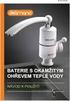 Základní Návod k použití Digitální fotoaparát Model č. DMC-LX100 Před použitím tohoto produktu si pečlivě přečtěte tyto pokyny a celý návod si uložte pro pozdější použití. Podrobnější pokyny k obsluze
Základní Návod k použití Digitální fotoaparát Model č. DMC-LX100 Před použitím tohoto produktu si pečlivě přečtěte tyto pokyny a celý návod si uložte pro pozdější použití. Podrobnější pokyny k obsluze
BDVR HD IR. Návod na použití
 Vážený zákazníku, děkujeme Vám za zakoupení přenosného záznamového zařízení DVR. Před použitím si pozorně přečtěte tento návod na použití. Popis zařízení 3 1) HDMI konektor 2) USB konektor 3) Konektor
Vážený zákazníku, děkujeme Vám za zakoupení přenosného záznamového zařízení DVR. Před použitím si pozorně přečtěte tento návod na použití. Popis zařízení 3 1) HDMI konektor 2) USB konektor 3) Konektor
DMC-TZ30 DMC-TZ31 DMC-TZ27
 Návod k použití funkcí pro pokročilé uživatele Digitální fotoaparát Model č. DMC-TZ30 DMC-TZ31 DMC-TZ27 Před použitím si důkladně přečtěte tyto pokyny. VQT4C10 M0212KZ0 Obsah Před použitím Před použitím...
Návod k použití funkcí pro pokročilé uživatele Digitální fotoaparát Model č. DMC-TZ30 DMC-TZ31 DMC-TZ27 Před použitím si důkladně přečtěte tyto pokyny. VQT4C10 M0212KZ0 Obsah Před použitím Před použitím...
Uživatelský manuál CZ
 Uživatelský manuál CZ Důležité upozornění:... 3 1. Tlačítka... 4 1.1 Dotykový panel... 4 1.2 POWER... 4 1.3 ESC... 4 1.4 Menu... 4 1.5 Hlasitost... 4 1.6 Sluchátka... 4 1.7 Video výstup... 4 1.8 TF karta...
Uživatelský manuál CZ Důležité upozornění:... 3 1. Tlačítka... 4 1.1 Dotykový panel... 4 1.2 POWER... 4 1.3 ESC... 4 1.4 Menu... 4 1.5 Hlasitost... 4 1.6 Sluchátka... 4 1.7 Video výstup... 4 1.8 TF karta...
DVRS02WIFI. Full HD sportovní kamera, WI-FI. Uživatelská příručka
 DVRS02WIFI Full HD sportovní kamera, WI-FI Uživatelská příručka Děkujeme Vám za zakoupení tohoto zařízení. Než začnete produkt používat, přečtěte si prosím pečlivě tento návod k maximalizaci jeho výkonu
DVRS02WIFI Full HD sportovní kamera, WI-FI Uživatelská příručka Děkujeme Vám za zakoupení tohoto zařízení. Než začnete produkt používat, přečtěte si prosím pečlivě tento návod k maximalizaci jeho výkonu
JOLT Duo Uživatelský manuál
 JOLT Duo Uživatelský manuál JOLT Duo 1 Obsah 1. Začínáme 3 1.1 váš fotoaparát 3 1.2 Pomocí tlačítek 4 1.3 Nabíjení fotoaparátu 4 1.4 Instalace karty SD 5 1.5 Zapnutí / vypnutí 5 1.6 Nastavení menu 6 2.
JOLT Duo Uživatelský manuál JOLT Duo 1 Obsah 1. Začínáme 3 1.1 váš fotoaparát 3 1.2 Pomocí tlačítek 4 1.3 Nabíjení fotoaparátu 4 1.4 Instalace karty SD 5 1.5 Zapnutí / vypnutí 5 1.6 Nastavení menu 6 2.
Rollei AC 350.
 Před tím, než začnete používat Rollei Actioncam 350, přečtěte si prosím pečlivě zásady bezpečného používání. - Nepokoušejte se tělo kamery rozebírat nebo ho jakkoliv upravovat. Pokud bude kamera rozebírána,
Před tím, než začnete používat Rollei Actioncam 350, přečtěte si prosím pečlivě zásady bezpečného používání. - Nepokoušejte se tělo kamery rozebírat nebo ho jakkoliv upravovat. Pokud bude kamera rozebírána,
Helmer carcam FULL HD (Černá skříňka do auta)
 Helmer carcam FULL HD (Černá skříňka do auta) Uživatelská příručka 1 Děkujeme za zakoupení kamery. Tato příručka obsahuje podrobný popis použití, poskytne Vám informace o produktu, včetně provozu a technických
Helmer carcam FULL HD (Černá skříňka do auta) Uživatelská příručka 1 Děkujeme za zakoupení kamery. Tato příručka obsahuje podrobný popis použití, poskytne Vám informace o produktu, včetně provozu a technických
SENCOR SDF 1260. Digitální fotorámeček. Návod k obsluze
 SENCOR SDF 1260 Digitální fotorámeček Návod k obsluze 0 Bezpečnostní informace: Udržujte přístroj mimo působení vody, vlhkosti a prachu. Provozní teplota je 0-40 0 C. Nikdy neumísťujte přístroj do míst
SENCOR SDF 1260 Digitální fotorámeček Návod k obsluze 0 Bezpečnostní informace: Udržujte přístroj mimo působení vody, vlhkosti a prachu. Provozní teplota je 0-40 0 C. Nikdy neumísťujte přístroj do míst
2. Přísavný držák 5. HDMI kabel 8. Záruční list 3. Autonabíječka 6. AV kabel 9. GPS přijímač kabel (pouze pro RR520G kterébudujív GPS funkce)
 1. Obsah balení 1. Digitálníkamera 4. USB kabel 7. Prestigio do auta 2. Přísavný držák 5. HDMI kabel 8. Záruční list 3. Autonabíječka 6. AV kabel 9. GPS přijímač kabel (pouze pro RR520G kterébudujív GPS
1. Obsah balení 1. Digitálníkamera 4. USB kabel 7. Prestigio do auta 2. Přísavný držák 5. HDMI kabel 8. Záruční list 3. Autonabíječka 6. AV kabel 9. GPS přijímač kabel (pouze pro RR520G kterébudujív GPS
Digitální fotoalbum Braun DigiAlbum 7. Návod k použití
 Digitální fotoalbum Braun DigiAlbum 7 Návod k použití 1 Před prvním použitím se prosím nejprve pečlivě seznamte s bezpečnostními pokyny a upozorněními. Pozornost věnujte všem upozorněním na výrobku a v
Digitální fotoalbum Braun DigiAlbum 7 Návod k použití 1 Před prvním použitím se prosím nejprve pečlivě seznamte s bezpečnostními pokyny a upozorněními. Pozornost věnujte všem upozorněním na výrobku a v
Základní Návod k použití
 Základní Návod k použití Digitální fotoaparát Model č. DC-FZ81/DC-FZ82/DC-FZ83 Před použitím tohoto produktu si pečlivě přečtěte tyto pokyny a celý návod si uložte pro pozdější použití. Podrobnější pokyny
Základní Návod k použití Digitální fotoaparát Model č. DC-FZ81/DC-FZ82/DC-FZ83 Před použitím tohoto produktu si pečlivě přečtěte tyto pokyny a celý návod si uložte pro pozdější použití. Podrobnější pokyny
Rollei Historyline 98. Používání funkce Wi-FI
 Rollei Historyline 98 Používání funkce Wi-FI Používání funkce Wi-Fi Pomocí funkce Wi-Fi můžete ihned přenést fotografie a videa z fotoaparátu do jiných chytrých zařízení (Telefony, tablety s Android či
Rollei Historyline 98 Používání funkce Wi-FI Používání funkce Wi-Fi Pomocí funkce Wi-Fi můžete ihned přenést fotografie a videa z fotoaparátu do jiných chytrých zařízení (Telefony, tablety s Android či
ZRCÁTKO S VESTAVĚNOU DVR KAMEROU DS-430DVR
 ZRCÁTKO S VESTAVĚNOU DVR KAMEROU DS-430DVR Děkujeme vám za zakoupení zařízení od naší společnosti. Před použitím si přečtěte prosím tento návod k obsluze. POPIS DOTYKOVÝCH TLAČÍTEK NA ČELNÍM PANELU: -
ZRCÁTKO S VESTAVĚNOU DVR KAMEROU DS-430DVR Děkujeme vám za zakoupení zařízení od naší společnosti. Před použitím si přečtěte prosím tento návod k obsluze. POPIS DOTYKOVÝCH TLAČÍTEK NA ČELNÍM PANELU: -
PALUBNÍ CAMERA, HD. příručka. Aby jste lépe využívali veškeré funkce Auto DVR, přečtěte si prosím návod před použitím pečlivě.
 PALUBNÍ CAMERA, HD příručka 87231 Aby jste lépe využívali veškeré funkce Auto DVR, přečtěte si prosím návod před použitím pečlivě. Pozor 1. Vložte paměťovou kartu do auta DVR a formátujte. Prosím vložte
PALUBNÍ CAMERA, HD příručka 87231 Aby jste lépe využívali veškeré funkce Auto DVR, přečtěte si prosím návod před použitím pečlivě. Pozor 1. Vložte paměťovou kartu do auta DVR a formátujte. Prosím vložte
Návod k použití funkcí pro pokročilé uživatele Digitální fotoaparát. Model č. DMC-FP2
 Návod k použití funkcí pro pokročilé uživatele Digitální fotoaparát Model č. DMC-FP2 DMC-FP1 Před připojením, používáním nebo nastavováním tohoto produktu si přečtěte celý návod. VQT2N14 Průvodce pro rychlé
Návod k použití funkcí pro pokročilé uživatele Digitální fotoaparát Model č. DMC-FP2 DMC-FP1 Před připojením, používáním nebo nastavováním tohoto produktu si přečtěte celý návod. VQT2N14 Průvodce pro rychlé
BDVR HD IR. Návod na použití
 Návod na použití 2 BDVR HD IR Vážený zákazníku, děkujeme Vám za zakoupení přenosného záznamového zařízení DVR. Před použitím si pozorně přečtěte tento návod na použití. Popis zařízení 3 1) HDMI konektor
Návod na použití 2 BDVR HD IR Vážený zákazníku, děkujeme Vám za zakoupení přenosného záznamového zařízení DVR. Před použitím si pozorně přečtěte tento návod na použití. Popis zařízení 3 1) HDMI konektor
Akční kamera DFS-DSP507 Návod
 Akční kamera DFS-DSP507 Návod Specifikace Objektiv: širokoúhlý Voděodolnost: 1m Hlouka ostrosti: 12cm nekonečno Displej: 2 LCD Maximální rozlišení fotografie: 1280 x 960px Maximální rozlišení videa: 640
Akční kamera DFS-DSP507 Návod Specifikace Objektiv: širokoúhlý Voděodolnost: 1m Hlouka ostrosti: 12cm nekonečno Displej: 2 LCD Maximální rozlišení fotografie: 1280 x 960px Maximální rozlišení videa: 640
Uživatelský manuál Kamera do auta
 Uživatelský manuál Kamera do auta Upozornění Výrobek nevystavujte přímému slunečnímu záření nebo zdrojům tepla. Může být poškozen kryt nebo vnitřní součástky. Před vložením nebo vyjmutím paměťové karty
Uživatelský manuál Kamera do auta Upozornění Výrobek nevystavujte přímému slunečnímu záření nebo zdrojům tepla. Může být poškozen kryt nebo vnitřní součástky. Před vložením nebo vyjmutím paměťové karty
DC-TZ90 DC-TZ91 DC-TZ92 DC-TZ93
 Návod k použití funkcí pro pokročilé uživatele Digitální fotoaparát Model č. DC-TZ90 DC-TZ91 DC-TZ92 DC-TZ93 Před použitím tohoto produktu si pečlivě přečtěte tyto pokyny a celý návod si uložte pro pozdější
Návod k použití funkcí pro pokročilé uživatele Digitální fotoaparát Model č. DC-TZ90 DC-TZ91 DC-TZ92 DC-TZ93 Před použitím tohoto produktu si pečlivě přečtěte tyto pokyny a celý návod si uložte pro pozdější
DMC-LX15. Návod k použití funkcí pro pokročilé uživatele. Digitální fotoaparát. Model č.
 Návod k použití funkcí pro pokročilé uživatele Digitální fotoaparát Model č. DMC-LX15 Před použitím tohoto produktu si pečlivě přečtěte tyto pokyny a celý návod si uložte pro pozdější použití. Zobrazované
Návod k použití funkcí pro pokročilé uživatele Digitální fotoaparát Model č. DMC-LX15 Před použitím tohoto produktu si pečlivě přečtěte tyto pokyny a celý návod si uložte pro pozdější použití. Zobrazované
Uživatelská příručka. Hodinky s kamerou. Vážení zákazníci, Před použitím přístroje prosím přečtěte tento návod.
 Uživatelská příručka Hodinky s kamerou Vážení zákazníci, Před použitím přístroje prosím přečtěte tento návod. 1. Úvod Dostává se Vám do rukou kamera s mikrofonem, záznamem obrazu a zvuku skrytá v náramkových
Uživatelská příručka Hodinky s kamerou Vážení zákazníci, Před použitím přístroje prosím přečtěte tento návod. 1. Úvod Dostává se Vám do rukou kamera s mikrofonem, záznamem obrazu a zvuku skrytá v náramkových
DVR10 - digitální video kamera (černá skříňka) určená k záznamu jízdy vozidla. Uživatelská příručka
 DVR10 - digitální video kamera (černá skříňka) určená k záznamu jízdy vozidla Uživatelská příručka Obsah Funkce kamery... 2 Obsah balení... 2 Spuštění a nabíjení... 3 Popis kamery a ovládacích prvků...
DVR10 - digitální video kamera (černá skříňka) určená k záznamu jízdy vozidla Uživatelská příručka Obsah Funkce kamery... 2 Obsah balení... 2 Spuštění a nabíjení... 3 Popis kamery a ovládacích prvků...
Návod k použití funkcí pro pokročilé uživatele
 Návod k použití funkcí pro pokročilé uživatele Digitální fotoaparát Model č. DMC-SZ7 Před použitím si, prosíme, přečtěte celý návod. VQT3Z17 F1211MR0 Obsah Před použitím Péče o fotoaparát...4 Standardní
Návod k použití funkcí pro pokročilé uživatele Digitální fotoaparát Model č. DMC-SZ7 Před použitím si, prosíme, přečtěte celý návod. VQT3Z17 F1211MR0 Obsah Před použitím Péče o fotoaparát...4 Standardní
HP V5560u. Digitální videokamera. Stručná uživatelská příručka
 HP V5560u Digitální videokamera Stručná uživatelská příručka Další informace o obsluze této videokamery a řešení případných problémů získáte v uživatelské příručce, která je umístěna na přiloženém disku
HP V5560u Digitální videokamera Stručná uživatelská příručka Další informace o obsluze této videokamery a řešení případných problémů získáte v uživatelské příručce, která je umístěna na přiloženém disku
Černá skříňka se dvěma kamerami určená k záznamu jízdy vozidla
 Černá skříňka se dvěma kamerami určená k záznamu jízdy vozidla Před prvním použitím výrobku si přečtěte tuto uživatelskou příručku a ponechte si ji pro případ potřeby Obsah Funkce kamery... 1 Popis kamery
Černá skříňka se dvěma kamerami určená k záznamu jízdy vozidla Před prvním použitím výrobku si přečtěte tuto uživatelskou příručku a ponechte si ji pro případ potřeby Obsah Funkce kamery... 1 Popis kamery
Základní Návod k použití
 Základní Návod k použití Digitální fotoaparát Model č. DMC-FZ72 Před použitím tohoto produktu si pečlivě přečtěte tyto pokyny a celý návod si uložte pro pozdější použití. Podrobnější pokyny k obsluze tohoto
Základní Návod k použití Digitální fotoaparát Model č. DMC-FZ72 Před použitím tohoto produktu si pečlivě přečtěte tyto pokyny a celý návod si uložte pro pozdější použití. Podrobnější pokyny k obsluze tohoto
Vaše uživatelský manuál PANASONIC DMC-TZ35EF http://cs.yourpdfguides.com/dref/4729809
 Můžete si přečíst doporučení v uživatelské příručce, technickém průvodci, nebo průvodci instalací pro PANASONIC DMC- TZ35EF. Zjistíte si odpovědi na všechny vaše otázky, týkající se PANASONIC DMC-TZ35EF
Můžete si přečíst doporučení v uživatelské příručce, technickém průvodci, nebo průvodci instalací pro PANASONIC DMC- TZ35EF. Zjistíte si odpovědi na všechny vaše otázky, týkající se PANASONIC DMC-TZ35EF
Actioncam Gimball. Uživatelská příručka (Česky)
 Actioncam Gimball Uživatelská příručka (Česky) www.rollei.cz Popis produktu Instalace software Stáhněte a nainstalujte aplikaci Rollei nazvanou "Rollei AC Gimbal" na svůj telefon. Aplikace podporuje ios
Actioncam Gimball Uživatelská příručka (Česky) www.rollei.cz Popis produktu Instalace software Stáhněte a nainstalujte aplikaci Rollei nazvanou "Rollei AC Gimbal" na svůj telefon. Aplikace podporuje ios
Skrytá Wi-Fi kamera v síťovém adaptéru HD 1080P Pro Wi-Fi AC
 Skrytá Wi-Fi kamera v síťovém adaptéru HD 1080P Pro Wi-Fi AC Návod k obsluze Kontakt na dodavatele SHX Trading s.r.o. V Háji 15, Praha 7, 170 00 Tel: 244 472 125, e-mail: info@spyobchod.cz www.spyobchod.cz
Skrytá Wi-Fi kamera v síťovém adaptéru HD 1080P Pro Wi-Fi AC Návod k obsluze Kontakt na dodavatele SHX Trading s.r.o. V Háji 15, Praha 7, 170 00 Tel: 244 472 125, e-mail: info@spyobchod.cz www.spyobchod.cz
Smartphone Gimball. Uživatelská příručka (Česky)
 Smartphone Gimball Uživatelská příručka (Česky) www.rollei.cz Popis produktu Instalace software Stáhněte a nainstalujte aplikaci Rollei nazvanou "Rollei Smart Gimbal" na svůj telefon. Aplikace podporuje
Smartphone Gimball Uživatelská příručka (Česky) www.rollei.cz Popis produktu Instalace software Stáhněte a nainstalujte aplikaci Rollei nazvanou "Rollei Smart Gimbal" na svůj telefon. Aplikace podporuje
Technické údajedsc-hx20v
 Technické údajedsc-hx20v Příslušenství je určené pro konkrétní modely. Specifikace se mohou v různých zemích lišit. Objektiv Optický zoom Zoom s čistým obrazem Digitální zoom F Ohnisková vzdálenost (f=
Technické údajedsc-hx20v Příslušenství je určené pro konkrétní modely. Specifikace se mohou v různých zemích lišit. Objektiv Optický zoom Zoom s čistým obrazem Digitální zoom F Ohnisková vzdálenost (f=
JUMPER II UŽIVATELSKÁ PŘÍRUČKA
 JUMPER II UŽIVATELSKÁ PŘÍRUČKA 1 ZAČÍNÁME Popis a ovládací prvky 1. Vypínač/spoušť 2. Kontrolka LED 3. Reproduktor 4. USB port 5. Objektiv 6. Slot pro mikrokartu SD 7. Mikrofon 8. Displej LCD 9. Připojení
JUMPER II UŽIVATELSKÁ PŘÍRUČKA 1 ZAČÍNÁME Popis a ovládací prvky 1. Vypínač/spoušť 2. Kontrolka LED 3. Reproduktor 4. USB port 5. Objektiv 6. Slot pro mikrokartu SD 7. Mikrofon 8. Displej LCD 9. Připojení
DC-FZ82. Návod k použití funkcí pro pokročilé uživatele. Digitální fotoaparát. Model č.
 Návod k použití funkcí pro pokročilé uživatele Digitální fotoaparát Model č. DC-FZ82 Před použitím tohoto produktu si pečlivě přečtěte tyto pokyny a celý návod si uložte pro pozdější použití. Zobrazované
Návod k použití funkcí pro pokročilé uživatele Digitální fotoaparát Model č. DC-FZ82 Před použitím tohoto produktu si pečlivě přečtěte tyto pokyny a celý návod si uložte pro pozdější použití. Zobrazované
Návod k použití funkcí pro pokročilé uživatele. Digitální fotoaparát. Model č. DMC-F3 DMC-F4. Před použitím si, prosíme, přečtěte celý návod.
 Návod k použití funkcí pro pokročilé uživatele Digitální fotoaparát Model č. DMC-F3 DMC-F4 Před použitím si, prosíme, přečtěte celý návod. VQT2S14 Obsah Před použitím Stručný návod...4 Standardní příslušenství...6
Návod k použití funkcí pro pokročilé uživatele Digitální fotoaparát Model č. DMC-F3 DMC-F4 Před použitím si, prosíme, přečtěte celý návod. VQT2S14 Obsah Před použitím Stručný návod...4 Standardní příslušenství...6
Point of View Android 2.3 Tablet - User s Manual ProTab 2XXL
 Obsah 1. Úvod... 2 2. Příslušenství... 2 3. Technická specifikace... 3 4. Spouštění a vypínání... 4 5. Pracovní plocha... 5 6. Tlačítka... 5 7. APP zásuvky... 6 8. Nastavení systému... 6 9. Instalace,
Obsah 1. Úvod... 2 2. Příslušenství... 2 3. Technická specifikace... 3 4. Spouštění a vypínání... 4 5. Pracovní plocha... 5 6. Tlačítka... 5 7. APP zásuvky... 6 8. Nastavení systému... 6 9. Instalace,
Černá skříňka DVR23. Kamera s automatickým záznamem videa s možností připojení na externí monitor
 Černá skříňka DVR23 Kamera s automatickým záznamem videa s možností připojení na externí monitor Návod k použití Obsah Popis tlačítek...2 Obsluha a funkce...2 Tlačítko VYPÍNAČ...2 Tlačítko REC...2 Tlačítko
Černá skříňka DVR23 Kamera s automatickým záznamem videa s možností připojení na externí monitor Návod k použití Obsah Popis tlačítek...2 Obsluha a funkce...2 Tlačítko VYPÍNAČ...2 Tlačítko REC...2 Tlačítko
DVR68WIFI. Profesionální univerzální FULL HD černá skříňka. Uživatelská příručka
 DVR68WIFI Profesionální univerzální FULL HD černá skříňka Uživatelská příručka DVR kamera je určena k instalaci ke zpětnému zrcátku - profesionální řešení. Obsah Obsah... 2 Technické specifikace... 2 Popis
DVR68WIFI Profesionální univerzální FULL HD černá skříňka Uživatelská příručka DVR kamera je určena k instalaci ke zpětnému zrcátku - profesionální řešení. Obsah Obsah... 2 Technické specifikace... 2 Popis
1. Prestigio car DVR 2. Montážní přísavka 3. Nabíječ 5VDC 4. Kabel USB 5. Průvodce rychlým startem 6. Kabel AV. Menu.
 1. Obsah balení 1. Prestigio car DVR 2. Montážní přísavka 3. Nabíječ 5VDC 4. Kabel USB 5. Průvodce rychlým startem 6. Kabel AV 2. Popis výrobku 1 Slot pro kartu SD/MMC 10 UP (nahoru) 2 Mikrofon 11 REC/Snap
1. Obsah balení 1. Prestigio car DVR 2. Montážní přísavka 3. Nabíječ 5VDC 4. Kabel USB 5. Průvodce rychlým startem 6. Kabel AV 2. Popis výrobku 1 Slot pro kartu SD/MMC 10 UP (nahoru) 2 Mikrofon 11 REC/Snap
HDTV kamera do auta černá skříňka
 HDTV kamera do auta černá skříňka (uživatelská příručka) v1.2 Děkujeme za zakoupení kamery. Tato příručka obsahuje podrobný popis použití, poskytne Vám informace o produktu, včetně provozu a technických
HDTV kamera do auta černá skříňka (uživatelská příručka) v1.2 Děkujeme za zakoupení kamery. Tato příručka obsahuje podrobný popis použití, poskytne Vám informace o produktu, včetně provozu a technických
Diktafon s pamětí 4GB, FM rádiem, LCD displejem a. kamerou DVR-156. Přečtěte si laskavě tento Návod k použití před prvním. použitím přístroje.
 Diktafon s pamětí 4GB, FM rádiem, LCD displejem a kamerou DVR-156 Přečtěte si laskavě tento Návod k použití před prvním použitím přístroje. Úvod S tímto profesionálním diktafonem zaznamenáte naprosto čistý
Diktafon s pamětí 4GB, FM rádiem, LCD displejem a kamerou DVR-156 Přečtěte si laskavě tento Návod k použití před prvním použitím přístroje. Úvod S tímto profesionálním diktafonem zaznamenáte naprosto čistý
Full HD Wi-Fi kamerový modul AI-M002
 Full HD Wi-Fi kamerový modul AI-M002 Návod k obsluze Kontakt na dodavatele SHX Trading s.r.o. V Háji 15, Praha 7, 170 00 Tel: 244 472 125, e-mail: info@spyobchod.cz www.spyobchod.cz 1 Rychlý průvodce 1)
Full HD Wi-Fi kamerový modul AI-M002 Návod k obsluze Kontakt na dodavatele SHX Trading s.r.o. V Háji 15, Praha 7, 170 00 Tel: 244 472 125, e-mail: info@spyobchod.cz www.spyobchod.cz 1 Rychlý průvodce 1)
DS-430DVRB. HD kamera s automatickým záznamem videa integrovaná do zpětného zrcátka. GPS modulem a zpětnou kamerou (včetně uložení záznamu)
 DS-430DVRB HD kamera s automatickým záznamem videa integrovaná do zpětného zrcátka GPS modulem a zpětnou kamerou (včetně uložení záznamu) Uživatelská příručka Obsah Předmluva...2 Funkce produktu, úvod...2
DS-430DVRB HD kamera s automatickým záznamem videa integrovaná do zpětného zrcátka GPS modulem a zpětnou kamerou (včetně uložení záznamu) Uživatelská příručka Obsah Předmluva...2 Funkce produktu, úvod...2
Prosím přečtěte si tyto informace pozorně před prvním použitím. Správným užíváním dosáhnete požadovaných výsledků a dlouhé životnosti výrobku.
 Příslušenství Rychlý návod Funkce Tento návod k obsluze odkazuje na nejaktuálnější informace, které byly dostupné v době jeho vzniku. Zobrazení a ilustrace v návodu slouží k detailnějšímu a přesnějšímu
Příslušenství Rychlý návod Funkce Tento návod k obsluze odkazuje na nejaktuálnější informace, které byly dostupné v době jeho vzniku. Zobrazení a ilustrace v návodu slouží k detailnějšímu a přesnějšímu
Inteligentní dokovací stanice s funkcí otáčení a naklánění
 4-155-492-01 (2) Inteligentní dokovací stanice s funkcí otáčení a naklánění Návod k obsluze IPT-DS1 2009 Sony Corporation 2-CZ IPT-DS1 Před použitím tohoto zařízení se ujistěte, že je nasazen správný horní
4-155-492-01 (2) Inteligentní dokovací stanice s funkcí otáčení a naklánění Návod k obsluze IPT-DS1 2009 Sony Corporation 2-CZ IPT-DS1 Před použitím tohoto zařízení se ujistěte, že je nasazen správný horní
DVR66WIFI. Profesionální univerzální FULL HD černá skříňka. Uživatelská příručka
 DVR66WIFI Profesionální univerzální FULL HD černá skříňka Uživatelská příručka DVR kamera je určena i instalaci ke zpětnému zrcátku - profesionální řešení. Obsah Obsah... 2 Technické specifikace... 2 Instalace...
DVR66WIFI Profesionální univerzální FULL HD černá skříňka Uživatelská příručka DVR kamera je určena i instalaci ke zpětnému zrcátku - profesionální řešení. Obsah Obsah... 2 Technické specifikace... 2 Instalace...
4P359542-2G. Adaptér pro připojení bezdrátové sítě LAN <BRP069A42> Instalační návod
 4P359542-2G Adaptér pro připojení bezdrátové sítě LAN Instalační návod Adaptér pro připojení bezdrátové sítě LAN Instalační návod Domovská stránka: http://www.onlinecontroller.daikineurope.com
4P359542-2G Adaptér pro připojení bezdrátové sítě LAN Instalační návod Adaptér pro připojení bezdrátové sítě LAN Instalační návod Domovská stránka: http://www.onlinecontroller.daikineurope.com
h Počítač h Baterie h Napájecí šňůra h Knihy:
 Číslo dílu: 92P1924 Děkujeme, že jste si zakoupili počítač IBM ThinkPad X Series. Porovnejte položky tohoto seznamu s položkami v krabici. Pokud některá z těchto položek chybí, obraťte se na svého prodejce.
Číslo dílu: 92P1924 Děkujeme, že jste si zakoupili počítač IBM ThinkPad X Series. Porovnejte položky tohoto seznamu s položkami v krabici. Pokud některá z těchto položek chybí, obraťte se na svého prodejce.
Základní operace Návod k obsluze Digitální fotoaparát
 Základní operace Návod k obsluze Digitální fotoaparát Model è. DMC-FS33 Pøed použitím si pøeètìte celý návod k obsluze. V situacích tohoto druhu vycházejte z Návodu k použití (ve formátu PDF) zaznamenaném
Základní operace Návod k obsluze Digitální fotoaparát Model è. DMC-FS33 Pøed použitím si pøeètìte celý návod k obsluze. V situacích tohoto druhu vycházejte z Návodu k použití (ve formátu PDF) zaznamenaném
Základní Návod k použití Digitální fotoaparát
 Základní Návod k použití Digitální fotoaparát Model č. DMC-FS30 DMC-FS11 DMC-FS10 DMC-FS9 Před použitím si, prosíme, přečtěte celý návod. V situacích tohoto druhu vycházejte z Návodu k použití (ve formátu
Základní Návod k použití Digitální fotoaparát Model č. DMC-FS30 DMC-FS11 DMC-FS10 DMC-FS9 Před použitím si, prosíme, přečtěte celý návod. V situacích tohoto druhu vycházejte z Návodu k použití (ve formátu
WDV5270 HD "Lagoon" Uživatelský manuál
 WDV5270 HD "Lagoon" Uživatelský manuál 1 Části videokamery: 1. LCD obrazovka 2. Voba režimu / posun vlevo 3. Přehrávání / Posun nahoru 4. Samospoušť / posun vpravo 5. MENU/potvrzeni volby (OK) 6. volba
WDV5270 HD "Lagoon" Uživatelský manuál 1 Části videokamery: 1. LCD obrazovka 2. Voba režimu / posun vlevo 3. Přehrávání / Posun nahoru 4. Samospoušť / posun vpravo 5. MENU/potvrzeni volby (OK) 6. volba
Hlavní znaky : 1. Bezdrátové řízení studiového blesku. 2. Bezdrátové řízení systémového blesku. 3. Bezdrátové ovládání spouště a závěrky fotoaparátu.
 Uživatelský manuál Úvod k výrobku Přístroj Trigmaster je bezdrátové zařízení pracující na frekvenci 2,4 GHz. Trigmaster umožňuje nastavení provozu na 16 nezávislých kanálech. Při použití fotoaparátů Nikon
Uživatelský manuál Úvod k výrobku Přístroj Trigmaster je bezdrátové zařízení pracující na frekvenci 2,4 GHz. Trigmaster umožňuje nastavení provozu na 16 nezávislých kanálech. Při použití fotoaparátů Nikon
Černá skříňka DVR23. Kamera s automatickým záznamem videa s možností připojení na externí monitor
 Černá skříňka DVR23 Kamera s automatickým záznamem videa s možností připojení na externí monitor Návod k použití Obsah Popis tlačítek...2 Obsluha a funkce...2 Tlačítko VYPÍNAČ...2 Tlačítko REC...2 Tlačítko
Černá skříňka DVR23 Kamera s automatickým záznamem videa s možností připojení na externí monitor Návod k použití Obsah Popis tlačítek...2 Obsluha a funkce...2 Tlačítko VYPÍNAČ...2 Tlačítko REC...2 Tlačítko
DVR přijímač pro skryté kamery s dotykovým LCD
 DVR přijímač pro skryté kamery s dotykovým LCD Návod k použití Hlavní výhody produktu: Až čtyři nahrávací módy Rozlišení až FULL HD, při použití HDMI kabelu 3 LCD dotykový displej pro pohodlné ovládání
DVR přijímač pro skryté kamery s dotykovým LCD Návod k použití Hlavní výhody produktu: Až čtyři nahrávací módy Rozlišení až FULL HD, při použití HDMI kabelu 3 LCD dotykový displej pro pohodlné ovládání
TABLET GOCLEVER TERRA 9o NÁVOD K OBSLUZE
 TABLET GOCLEVER TERRA 9o NÁVOD K OBSLUZE NAVŠTIVTE NAŠE STRÁNKY WWW.GOCLEVER.COM VÍCE INFORMACÍ O PRODUKTECH TAB, NAVIO, DVR, DVB-T Před prvním použitím si prosím přečtěte pozorně tento návod k obsluze.
TABLET GOCLEVER TERRA 9o NÁVOD K OBSLUZE NAVŠTIVTE NAŠE STRÁNKY WWW.GOCLEVER.COM VÍCE INFORMACÍ O PRODUKTECH TAB, NAVIO, DVR, DVB-T Před prvním použitím si prosím přečtěte pozorně tento návod k obsluze.
Skrytá DVR kamera se záznamem
 Skrytá DVR kamera se záznamem Návod k obsluze Před prvním použitím si pečlivě prostudujte tento manuál. PŘEDSTAVENÍ PRODUKTU: Tento výrobek je určen k nahrávání situace před vozidlem během jízdy. Záznam
Skrytá DVR kamera se záznamem Návod k obsluze Před prvním použitím si pečlivě prostudujte tento manuál. PŘEDSTAVENÍ PRODUKTU: Tento výrobek je určen k nahrávání situace před vozidlem během jízdy. Záznam
DINOX IP kamery řady: DDC-xxxx DDR-xxxx DDX-xxxx DDB-xxxx
 DINOX IP kamery řady: DDC-xxxx DDR-xxxx DDX-xxxx DDB-xxxx Rychlá uživatelská příručka Obsah Rychlá uživatelská příručka... 1 1. Systémové požadavky... 3 2. Připojení do sítě... 4 3. Přístup pomocí webového
DINOX IP kamery řady: DDC-xxxx DDR-xxxx DDX-xxxx DDB-xxxx Rychlá uživatelská příručka Obsah Rychlá uživatelská příručka... 1 1. Systémové požadavky... 3 2. Připojení do sítě... 4 3. Přístup pomocí webového
Dětská chůvička AI-IP020 se skrytou Full HD Wi-Fi kamerou
 Dětská chůvička AI-IP020 se skrytou Full HD Wi-Fi kamerou Návod k obsluze Kontakt na dodavatele SHX Trading s.r.o. V Háji 15, Praha 7, 170 00 Tel: 244 472 125, e-mail: info@spyobchod.cz www.spyobchod.cz
Dětská chůvička AI-IP020 se skrytou Full HD Wi-Fi kamerou Návod k obsluze Kontakt na dodavatele SHX Trading s.r.o. V Háji 15, Praha 7, 170 00 Tel: 244 472 125, e-mail: info@spyobchod.cz www.spyobchod.cz
Wi-Fi HD kamera Zetta ZN62
 Wi-Fi HD kamera Zetta ZN62 Návod k obsluze Kontakt na dodavatele SHX Trading s.r.o. V Háji 15, Praha 7, 170 00 Tel: 244 472 125, e-mail: info@spyobchod.cz www.spyobchod.cz 1 Rychlý průvodce 1) Připojte
Wi-Fi HD kamera Zetta ZN62 Návod k obsluze Kontakt na dodavatele SHX Trading s.r.o. V Háji 15, Praha 7, 170 00 Tel: 244 472 125, e-mail: info@spyobchod.cz www.spyobchod.cz 1 Rychlý průvodce 1) Připojte
Externí baterie na iphone 4/4S/5/5S s HD kamerou
 Externí baterie na iphone 4/4S/5/5S s HD kamerou Návod k použití Hlavní výhody produktu: Dokonalé maskování skryté kamery nová a neokoukaná Velmi kvalitní HD obraz a kvalitní zvuk Kompatibilita s modely
Externí baterie na iphone 4/4S/5/5S s HD kamerou Návod k použití Hlavní výhody produktu: Dokonalé maskování skryté kamery nová a neokoukaná Velmi kvalitní HD obraz a kvalitní zvuk Kompatibilita s modely
4P S. Adaptér pro připojení bezdrátové sítě LAN <BRP069A42> Instalační návod
 4P359542-2S Adaptér pro připojení bezdrátové sítě LAN Instalační návod Adaptér pro připojení bezdrátové sítě LAN Instalační návod Domovská stránka: http://www.onlinecontroller.daikineurope.com
4P359542-2S Adaptér pro připojení bezdrátové sítě LAN Instalační návod Adaptér pro připojení bezdrátové sítě LAN Instalační návod Domovská stránka: http://www.onlinecontroller.daikineurope.com
Uživatelská příručka Kamera do automobilu DFS-V1
 Uživatelská příručka Kamera do automobilu DFS-V1 2018-09-18 Představení produktu 1)TF Slot 2)nahoru 3)MENU 4)dolů 5)mikrofon 6)Reset 7)Vypínač 8)zámek videa 9)Volba režimu 10)OK 11)USB port 12) HDMI Obsah
Uživatelská příručka Kamera do automobilu DFS-V1 2018-09-18 Představení produktu 1)TF Slot 2)nahoru 3)MENU 4)dolů 5)mikrofon 6)Reset 7)Vypínač 8)zámek videa 9)Volba režimu 10)OK 11)USB port 12) HDMI Obsah
Uživatelský manuál. Digitální fotorámeček. Varování:
 Uživatelský manuál Varování: Prosím, vypněte při vkládání a vyjímání paměťové karty, abyste předešli poškození jednotky nebo karty. Bezpečnostní opatření 1) Nevystavujte přístroj do vody. 2) Vypněte před
Uživatelský manuál Varování: Prosím, vypněte při vkládání a vyjímání paměťové karty, abyste předešli poškození jednotky nebo karty. Bezpečnostní opatření 1) Nevystavujte přístroj do vody. 2) Vypněte před
DMC-SZ1 DMC-FS45. Návod k použití funkcí pro pokročilé uživatele. Digitální fotoaparát. Před použitím si, prosíme, přečtěte celý návod.
 Návod k použití funkcí pro pokročilé uživatele Digitální fotoaparát Model č. DMC-SZ1 DMC-FS45 DMC-SZ1 DMC-FS45 Před použitím si, prosíme, přečtěte celý návod. VQT3Z68 F1211WT0 Obsah Před použitím Péče
Návod k použití funkcí pro pokročilé uživatele Digitální fotoaparát Model č. DMC-SZ1 DMC-FS45 DMC-SZ1 DMC-FS45 Před použitím si, prosíme, přečtěte celý návod. VQT3Z68 F1211WT0 Obsah Před použitím Péče
BDVR 2.5. Návod na použití
 Vážený zákazníku! Děkujeme Vám, za zakoupení přenosného záznamového zařízení DVR. Před použitím si pozorně přečtěte tento návod na použití. Popis Zařízení 2 1) SD slot 2) Zelená LED (spuštěné zařízení)
Vážený zákazníku! Děkujeme Vám, za zakoupení přenosného záznamového zařízení DVR. Před použitím si pozorně přečtěte tento návod na použití. Popis Zařízení 2 1) SD slot 2) Zelená LED (spuštěné zařízení)
Upozornění před instalací
 Upozornění před instalací Když bude ze síťové kamery vycházet kouř nebo neobvyklý zápach, okamžitě ji vypněte. Neumisťujte síťovou kameru do blízkosti zdrojů tepla, například televizoru nebo trouby. Chraňte
Upozornění před instalací Když bude ze síťové kamery vycházet kouř nebo neobvyklý zápach, okamžitě ji vypněte. Neumisťujte síťovou kameru do blízkosti zdrojů tepla, například televizoru nebo trouby. Chraňte
Uživatelská příručka Kamera do auta DFS-V1
 Uživatelská příručka Kamera do auta DFS-V1 2018-09-18 Představení produktu 1)TF Slot 2)nahoru 3)MENU 4)dolů 5)mikrofon 6)Reset 7)Vypínač 8)zámek videa 9)Volba režimu 10)OK 11)USB port 12) port zadního
Uživatelská příručka Kamera do auta DFS-V1 2018-09-18 Představení produktu 1)TF Slot 2)nahoru 3)MENU 4)dolů 5)mikrofon 6)Reset 7)Vypínač 8)zámek videa 9)Volba režimu 10)OK 11)USB port 12) port zadního
NAITECH DVC DIGITÁLNÍ VIDEO KAMERA NÁVOD K POUŽITÍ. www.naitech.eu NAI TECH WORLD OF NEW TECHNOLOGIES. Děkujeme za zakoupení výrobku NAITECH,
 NAI DVC DIGITÁLNÍ VIDEO KAMERA Děkujeme za zakoupení výrobku NAI, a přejeme Vám s jeho užíváním prožití mnoha příjemných okamžiků. Vývoji výrobku jsme věnovali maximální úsilí a nemálo prostředků. Můžeme
NAI DVC DIGITÁLNÍ VIDEO KAMERA Děkujeme za zakoupení výrobku NAI, a přejeme Vám s jeho užíváním prožití mnoha příjemných okamžiků. Vývoji výrobku jsme věnovali maximální úsilí a nemálo prostředků. Můžeme
Návod k použití funkcí pro pokročilé uživatele
 Návod k použití funkcí pro pokročilé uživatele Digitální fotoaparát Model č. DMC-FS30 DMC-FS11 DMC-FS10 DMC-FS9 Před použitím si, prosíme, přečtěte celý návod. VQT2P11 Obsah Před použitím Stručný návod...4
Návod k použití funkcí pro pokročilé uživatele Digitální fotoaparát Model č. DMC-FS30 DMC-FS11 DMC-FS10 DMC-FS9 Před použitím si, prosíme, přečtěte celý návod. VQT2P11 Obsah Před použitím Stručný návod...4
UŽIVATELSKÝ MANUÁL. -Tlačítko ON/OFF. Stiskněte tlačítko napájení, jednou pro zapnutí ON - modrá kontrolka svítí
 UŽIVATELSKÝ MANUÁL Použití videokamery do auta -Tlačítko ON/OFF Stiskněte tlačítko napájení, jednou pro zapnutí ON - modrá kontrolka svítí Stiskněte opět tlačítko napájení OFF modrá kontrolka zhasne Upozornění:
UŽIVATELSKÝ MANUÁL Použití videokamery do auta -Tlačítko ON/OFF Stiskněte tlačítko napájení, jednou pro zapnutí ON - modrá kontrolka svítí Stiskněte opět tlačítko napájení OFF modrá kontrolka zhasne Upozornění:
KAMERA STALKER. Uživatelský manuál
 KAMERA STALKER Uživatelský manuál Popis tlačítek a kamery 1. Tlačítko RESET 5. Tlačítko MENU 9. Tlačítko LOCK 13. Mikrofon 2. Tlačítko UP 6. Tlačítko DOWN 10. USB 14. Infrared LED 3. Tlačítko MODE 7. Tlačítko
KAMERA STALKER Uživatelský manuál Popis tlačítek a kamery 1. Tlačítko RESET 5. Tlačítko MENU 9. Tlačítko LOCK 13. Mikrofon 2. Tlačítko UP 6. Tlačítko DOWN 10. USB 14. Infrared LED 3. Tlačítko MODE 7. Tlačítko
Diktafon vhodný pro nahrávání hovorů na smartphonech včetně iphone
 Diktafon vhodný pro nahrávání hovorů na smartphonech včetně iphone Návod k obsluze Hlavní výhody produktu: Přístroj lze použít jako běžný diktafon Velmi jednoduché nahrávání probíhajících hovorů Nahrávání
Diktafon vhodný pro nahrávání hovorů na smartphonech včetně iphone Návod k obsluze Hlavní výhody produktu: Přístroj lze použít jako běžný diktafon Velmi jednoduché nahrávání probíhajících hovorů Nahrávání
Kamera do auta s IR osvětlením a podporou SD karet HQS-205A
 Kamera do auta s IR osvětlením a podporou SD karet HQS-205A Úvod Přečtěte si laskavě tento Návod k použití před prvním použitím přístroje. HD kamera do auta HQS-205A je špičkové řešení pro náročné uživatele
Kamera do auta s IR osvětlením a podporou SD karet HQS-205A Úvod Přečtěte si laskavě tento Návod k použití před prvním použitím přístroje. HD kamera do auta HQS-205A je špičkové řešení pro náročné uživatele
Návod na obsluhu ACTION KAMERA
 Návod na obsluhu ACTION KAMERA Obsah Montážní příslušenství... 2 Rychlá uživatelská příručka... 3 Úvodní informace... 3 Informace... 4 Požadavky na systém... 5 Vzhled kamery... 5 Použití... 6 Nabíjení
Návod na obsluhu ACTION KAMERA Obsah Montážní příslušenství... 2 Rychlá uživatelská příručka... 3 Úvodní informace... 3 Informace... 4 Požadavky na systém... 5 Vzhled kamery... 5 Použití... 6 Nabíjení
DMC-TZ70 DMC-TZ71. Návod k použití funkcí pro pokročilé uživatele. Digitální fotoaparát
 Návod k použití funkcí pro pokročilé uživatele Digitální fotoaparát Model č. DMC-TZ70 DMC-TZ71 Před použitím tohoto produktu si pečlivě přečtěte tyto pokyny a celý návod si uložte pro pozdější použití.
Návod k použití funkcí pro pokročilé uživatele Digitální fotoaparát Model č. DMC-TZ70 DMC-TZ71 Před použitím tohoto produktu si pečlivě přečtěte tyto pokyny a celý návod si uložte pro pozdější použití.
